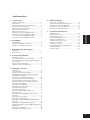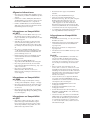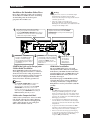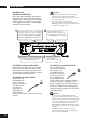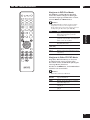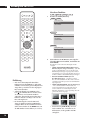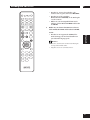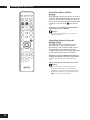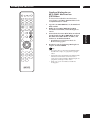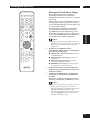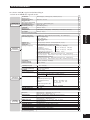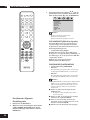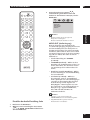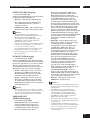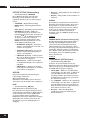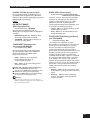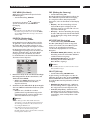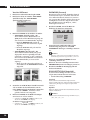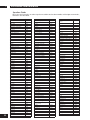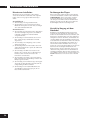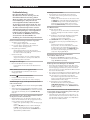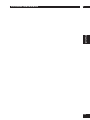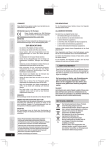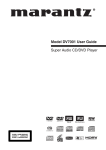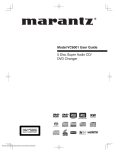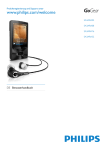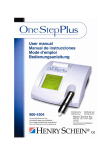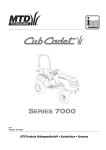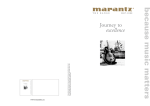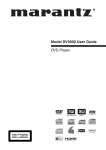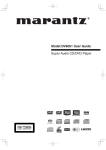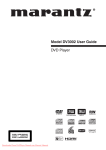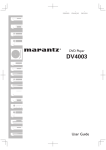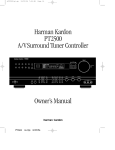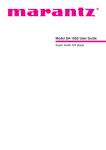Download Bedienungsanleitung
Transcript
Model DV7001 User Guide Super Audio CD/DVD Player CLASS 1 LASER PRODUCT LUOKAN 1 LASERLAITE KLASS 1 LASERAPPARAT VORWORT ZUR BEACHTUNG Dieser Abschnitt muss gelesen werden, bevor das Gerät an eine Netzsteckdose angeschlossen wird. Für die Verwendung dieses Gerätes müssen die folgenden Hinweise beachtet werden. CE-Markierung (nur für Europa) ALLGEMEINE HINWEISE Dieses Produkt entspricht den EMC-Richtlinien und den Richtlinien für Niederspannungsgeräte. Das Gerät muss so aufgestellt werden, dass: – die Ventilationsöffnungen nicht verdeckt sind. NETZSPANNUNGS-EINSTELLUNG DES GERÄTES – die Luft unbehindert um das Gerät zirkulieren kann. – es keinen Vibrationen ausgesetzt ist. Dieses Marantz-Produkt entspricht den Netzspannungs- und Sicherheitsanforderungen, die im Vertriebsgebiet gelten. – es nicht Hitze, Kälte, Feuchtigkeit oder Staub ausgesetzt ist. – es nicht direkter Sonnenbestrahlung ausgesetzt ist. – es keinen elektrostatischen Entladungen ausgesetzt ist. ZUR BEACHTUNG! - Das Gerät vor Feuchtigkeit und Nässe schützen. - Das Gehäuse des Geräts nicht öffnen oder entfernen. - Darauf achten, daß keine Gegenstände durch die Lüftungsöffnungen ins lnnere des Geräts gelangen können. Außerdem dürfen niemals schwere Gegenstände auf das Gerät gelegt werden. Wenn Gegenstände oder Wasser in das Gerät gelangen, wenden Sie sich an Ihren Fachhändler oder an eine Kundendienststelle. - Handhaben Sie das Stromkabel nicht mit nassen Händen. Zum Ziehen des Netzsteckers niemals am Kabel ziehen, sondern den Stecker anfassen. - Decken Sie die Lüftungsöffnungen nicht mit Dingen wie beispielsweise Tischtüchern, Zeitungen oder Vorhängen ab. Es wird empfohlen, den Netzstecker zu ziehen, wenn das Haus verlassen wird oder wenn ein Gewitter aufzieht. - Stellen Sie auf keinen Fall Objekte mit offener Flamme wie beispielsweise brennende Kerzen auf das Gerät. - Bitte entsorgen Sie die verbrauchten Batter ien entsprechend den in Ihrem Land oder Ihrer Region geltenden rechtlichen Bestimmungen oder den betreffenden Umweltvorschriften. - Der Abstand von Objekten über der Oberseite des Gerätes muss mindestens 10 cm betragen. - Auf das Gerät dürfen keine mit Wasser gefüllten Gefäße wie beispielsweise Vasen gestellt werden. - Wenn der Stromschalter des Gerätes ausgeschaltet ist (OFF), ist das Gerät nicht vollständig vom Stromnetz getrennt. - Das Gerät sollte in der Nähe einer Netzsteckdose aufgestellt werden, damit es leicht an das Stromnetz angeschlossen werden kann. GARANTIE LASER-SICHERHEIT Diese Einheit nutzt einen Laser. Nur qualifiziertes ServicePersonal darf die Abdeckung entfernen oder darangehen, das Gerät zu reparieren, da es ansonsten möglich ist, die Augen zu schädigen. Die Verwendung von Bedien- oder Einstellelementen oder die Ausführung von Operationen in anderer Weise als hier angegeben kann dazu führen, dass Personen einer gefährlichen Strahlung ausgesetzt werden. Vorsicht! SICHTBARE UND UNSICHTBARE LASER-STRAHLUNG BEIM ÖFFNEN DES GERÄTES. VERMEIDEN SIE ES, DEN STRAHLEN AUSGESETZT ZU WERDEN (WARNUNG IM INNERN AN DER LASER-ABDECKUNG). Bei Garantiefragen wenden Sie sich bitte an Ihren Marantz-Händler. HEBEN SIE IHRE QUITTUNG GUT AUF! Die Quittung dient Ihnen als bleibende Unterlage für Ihre wertvolle Anschaffung Das Aufbewahren der Quittung ist wichtig, da die darin enthaltenen Angaben für Versicherungszwecke oder bei Korrespondenz mit Marantz angeführt werden müssen. WICHTIG! Bei Garantiefragen muss der Kunde eine Kaufunterlage mit Kaufdatum vorlegen. Ihre Quittung oder Rechnung ist als Unterlage ausreichend. Dieses Produkt beinhaltet urheberrechtlich geschützte Technologie gemäß Verfahrensansprüchen bestimmter US-Patente und anderer Rechte geistigen Eigentums im Besitz der Macrovision Corporation und anderer Rechtsinhaber. Gebrauch dieser urheberrechtlich geschützten Technologie muss von Macrovision Corporation autorisiert werden und ist nur auf Heimanwendungen und andere begrenzte Anwendungen beschränkt, sofern nicht eine spezielle Genehmigung der Macrovision Corporation eingeholt worden ist. Nachbau und Zerlegung sind verboten. 2 RECYCLING-HINWEIS Das Verpackungsmaterial dieses Produkts ist für Recycling geeignet und kann wiederverwendet werden. Dieses Produkt und das in seinem Verpackungskarton enthaltene Zubehör mit Ausnahme der Batterien entsprechen der WEEE-Direktive. Bitte beachten Sie bei der Entsorgung irgendwelcher Materialien die örtlichen Recycling-Bestimmungen. Bei der Entsorgung des Gerätes sind die einschlägigen Umweltschutzauflagen sorgfältig zu befolgen. Batterien dürfen nicht weggeworfen oder verbrannt werden, sondern müssen gemäß den örtlichen Vorschriften zur Entsorgung von chemischem Abfall entsorgt werden. Inhaltsverzeichnis 1 Vor dem Start 2 Anschließen Basis-Einstellung.......................................................................8 Anschlüsse für Heimkino-Video-Discs .................................9 Anschlüsse für Heimkino-Audio-Discs...............................10 3 Bedienelemente und Anzeigen 6 DVD-Einstellmenü Verwendung des FL-Menüs .................................................. 32 Einrichten der Allgemein-Einstellungsseite ...................... 34 Einstellen der Audio-Einstellung-Seite.............................. 37 Einrichten der Video-Einstellung-Seite ............................. 42 Einrichten der Voreinstellung-Seite.................................... 48 7 Zusätzliche Informationen Sprachen-Codes .................................................................... 52 Handhabung von Discs ........................................................ 53 Aufbewahrung von Discs...................................................... 53 Diese Discs unbedingt meiden!.......................................... 53 Reinigen der Aufnahme-Linse ............................................. 53 Probleme mit der Kondensation ........................................ 53 Hinweise zur Installation ...................................................... 54 Fortbewegen des Players...................................................... 54 Vorsicht im Umgang mit dem Netzkabel .......................... 54 Problembehebung ................................................................. 55 Technische Daten .................................................................. 58 Deutsch Merkmale / Funktionen ...........................................................4 Inhalt der Box ............................................................................5 Einlegen der Batterien in die Fernbedienung......................5 Verwendung der Fernbedienung............................................5 Mit diesem Player kompatible Discs.....................................5 Regionen für DVD-Video-Discs .............................................6 Allgemeine Informationen.......................................................7 Informationen zur Kompatibilität mit MP3.........................7 Informationen zur Kompatibilität mit WMA .......................7 Informationen zur Kompatibilität mit JPEG.........................7 Informationen zur Kompatibilität mit DivX.........................7 Bedienfeld ................................................................................ 11 Fernbedienung.........................................................................12 4 Vor der Inbetriebnahme Wiedergabe von Discs ...........................................................14 Basis-Bedienelemente für die Wiedergabe .......................14 Wiederaufnahme der Wiedergabe vom letzten Punkt eines Stopps an.......................................................................14 Navigieren in DVD-Disc-Menüs...........................................15 Navigieren in Video-CD-PBC-Menüs .................................15 5 Wiedergabe von Discs Einführung................................................................................16 Vorschau-Funktion..................................................................16 Schneller Vorlauf/Schneller Rücklauf .................................18 Standbild/Zeitlupen-Wiedergabe/Wiedergabe mit Einzelbild-Weiterschaltung ...................................................19 Verwendung der Funktion PAGE (Seite) ........................... 20 Verwendung der wiederholten Wiedergabe..................... 20 Schleifendurchlauf eines Abschnitts auf der Disc............21 Nutzung der Wiedergabe in zufälliger Reihenfolge („Kartenmisch“-Wiedergabe) ...............................................21 Umschalten Kamera-Winkel ................................................. 22 Umschalten Untertitel-Sprache.......................................... 22 Umschalten Audio-Sprache................................................. 23 Umschalten Audio-Kanal...................................................... 23 Umschalten der Wiedergabeschicht einer Super-Audio-CD .................................................................... 23 Umschaltung des Wiedergabebereichs der Super Audio-CD ................................................................................ 23 Nutzung der Zoom-Funktion .............................................. 23 Informationen zur Wiedergabe ........................................... 24 Wiedergabe von MP3/DivX/JPEG/Windows Media™ Audio-Disc .............................................................................. 27 Wiedergabe einer JPEG-Bilddatei (Diashow)................... 28 Simultane Wiedergabe von MP3-/WMA- Musik und von JPEG-Bildern ........................................................................... 29 Wiedergabe einer DivX-Disc ............................................... 30 Nutzung des Einstell-Menüs (Setup).................................31 3 1 Vor dem Start Merkmale / Funktionen Das Gerät ist mit einem mit HDCP kompatiblen HDMI-Terminal*1 ausgestattet, was höchste Bild- und digitale Tonqualität garantiert. Das Gerät besitzt eine HDMI-Buchse (hochauflösende Multimedia-Schnittstelle; High Definition Multimedia Interface), eine Weiterentwicklung der DVI-Schnittstelle für das Fernsehen der nächsten Generation. Diese Schnittstelle ermöglicht die Übertragung von unkomprimierten digitalen Video- und digitalen Audio-Signalen (Audio-Datenströme von Quellen wie Dolby Digital und DTS sowie lineares PCM) mit einer einzigen Steckverbindung. Die Kompatibilität des HDMI-Standards, Version 1.1, bedeutet, dass das Gerät über HDMI auch Mehrkanal-Audiosignale von DVD-Audio-Discs übertragen kann. Durchgehende voll digitale Übertragungen mit genereller digitaler Datenverarbeitung ermöglichen das Erlebnis der Wiedergabe realistischer Videos ohne Bildverschlechterungen, die auf AD/DA-Wandlung zurückzuführen sind. Das Gerät kann außerdem unter Verwendung der Skalierfunktion und der HDMI-Buchse (siehe Seiten 9 und 45) 480p-Signale aufwärts in 720p-, 1080i- und 1080p-Videooutput-Signale konvertieren. Qualitativ hochwertiger 12-bit-/216-MHz- Video-D/A-Wandler*2 Die Einheit verwendet einen Video-D/AWandler, der die D/A-Wandlung aller Video-Signale in 12-bit-Signale ausführt und der ein 8x-Oversampling ausführen kann, das es Ihnen ermöglicht, sich an wunderschönen Videobildern zu erfreuen, die mit DVDs möglich sind. Außerdem unterdrückt die NSV-Technologie während der DA-Wandlung das Rauschen. DCDi *3 DCDi (Richtungskorrektur-Deinterlacing; Directional Correction Deinterlacing) berechnet und kennzeichnet den Winkel der Bildschirmkante, um die fehlenden Pixel auf dem TV-Bildschirm zu ergänzen. DCDi optimiert signifikant die Bildqualität, insbesondere während der Zeitlupen- Wiedergabe. Diese Funktion steht nur für den Ausgang mit progressiver Bildwiedergabe zur Verfügung. Qualitativ hochwertiger 24-bit-/192-kHz D/A-Wandler Der hoch spezifizierte 24-bit-/192-kHz-D/AWandler liefert einen dynamischen, geschmeidigen und umfassenden analogen Klang von CDs und DVDs. 4 Höchste Leistung der Wiedergabe von Audiosignalen mit Super-Audio-CD-, DVD-Audio-, Dolby*4-Digital- und DTS*5-Software Logo: Der DV7001 liefert mit Super-Audio-CDs, DVD-Audio-, Dolby-Digital- und DTS-Discs atemberaubende Klangqualität. DivX *6 Sie können sich an auf DVD±R/RW oder CD-R/RW aufgezeichneten DivX®-Dateien erfreuen. Gibt den Inhalt von DivX5.2-, DivX4-, DivX3und DivX-VOD-Videos wieder (siehe die Seiten 27 und 30). • Dieser Player unterstützt Quarter Pixel. • Dieser Player unterstützt GMC. Kompatibilität mit MP3 und WMA*7 Dieser Player ist kompatibel mit CD-R-, CD-RW- und CD-ROM-Discs, die MP3- und WMA-Audio-Titel enthalten (siehe die Seiten 27 und 29). Kompatibilität mit JPEG Dieser Player ist kompatibel mit CD-R-, CD-RWund CD-ROM-Discs, die JPEG-Daten enthalten (siehe die Seiten 27, 28 und 29). *1 HDMI, das HDMI-Logo und High-Definition Multimedia Interface sind Warenzeichen oder eingetragene Warenzeichen der HDMI Licensing LLC. *2 „NSV“ ist ein eingetragenes Warenzeichen der Firma Analog Device Co., Ltd. *3 „DCDi“ ist ein eingetragenes Warenzeichen von Fraoudja, einer Abteilung der Firma Genesis Microchip, Inc. *4 Hergestellt gemäß einer Lizenz der Firma Dolby Laboratories. „Dolby“, „Pro Logik“ und das Doppel-D-Symbol sind Warenzeichen der Firma Dolby Laboratories. *5 „DTS“ und „DTS Digital Surround“ sind eingetragene Warenzeichen der Firma DTS, Inc. *6 „DivX“ und „DivX Ultra“ Certified sowie die betreffenden Logos sind Warenzeichen der Firma DivX, Inc., und werden in Lizenz verwendet. *7 Windows Media und das Windows-Logo sind Warenzeichen oder eingetragene Warenzeichen der Microsoft Corporation in den USA und/oder anderen Ländern. Vor dem Start Inhalt der Box Verwendung der Fernbedienung Vielen Dank, dass Sie sich für den Kauf diese Produktes der Firma MARANTZ entschieden haben. Bitte überzeugen Sie sich, dass sich das folgende Zubehör in der Verpackung befindet, wenn Sie sie öffnen. Bitte beachten Sie Folgendes, wenn Sie die Fernbedienung verwenden: • • • • • • • • Fernbedienung AAA-/R03-Trockenbatterien x 2 Audio-/Video-Kabel (gelb/rot/weiß) System-Steuerkabel Netzkabel Benutzerhandbuch (die vorliegende Betriebsanleitung) Garantiekarte 2 3 Öffnen Sie die Abdeckung des Batteriefachs auf der Rückseite der Fernbedienung. Legen Sie zwei AAA-/ R03-Trockenbatterien in das Batteriefach ein und folgen Sie dabei den Anzeigen (ª, ·) im Batteriefach. Schließen Sie die Abdeckung. • Achten Sie bitte darauf, dass sich zwischen der Fernbedienung und dem betreffenden Sensor der Einheit keine Hindernisse befinden. Verwenden sie die Fernbedienung innerhalb des dargestellten Betriebsbereiches und des dargestellten Winkels. 5m 30 • • • 30 Die Bedienung mit der Fernbedienung kann unzuverlässig werden, wenn direktes Sonnenlicht oder Fluoreszenz-Licht auf den Fernbedienungssensor der Einheit scheinen. Fernbedienungen für verschiedene Geräte können sich gegenseitig beeinflussen. Vermeiden Sie daher die Verwendung von Fernbedienungen für andere Geräte, die sich in der Nähe dieser Einheit befinden. Ersetzen Sie die Batterien, wenn Sie merken, dass die Fernbedienung in ihrer Leistung nachlässt. Deutsch Einlegen der Batterien in die Fernbedienung 1 1 Hinweise • Wenn Sie diesen Player unabhängig verwenden, dann stellen Sie den Schalter REMOTE CONTROL auf dem rückseitigen Bedienfeld auf INT. (INTERNAL) ein (siehe Seite 8). Hinweise Ein inkorrekter Gebrauch von Batterien kann zu Risiken wie dem Auslaufen oder dem Bersten der Batterien führen. Bitte beachten Sie Folgendes: • Verwenden Sie nicht alte und neue Batterien zusammen. • Verwenden Sie nicht verschiedene Arten von Batterien zusammen. Wenn sie auch ähnlich aussehen können, können sie dennoch verschiedene Spannungen aufweisen. • Bitte achten Sie darauf, dass das jeweilige Plus- und Minus-Ende jeder Batterie mit den Anzeigen im Batteriefach übereinstimmt. • Entfernen Sie die Batterien aus einem Gerät oder Zubehörteil, das voraussichtlich 1 Monat lang oder länger nicht verwendet wird. Bitte entsorgen Sie verbrauchte Batterien entsprechend den gesetzlichen Bestimmungen oder Umweltverordnungen, die in Ihrem Lande oder Gebiet gelten. Mit diesem Player kompatible Discs Eine Disc, auf der eines der folgenden Logos angezeigt ist, sollte auf diesem Player wiedergegeben werden können. Andere Formate einschließlich DVD-RAM, DVD-ROM, CD-ROM (außer denen, die MP3-/DivX-/WMA-/JPEGDateien enthalten) und Photo CD werden nicht wiedergegeben. Kompatibilität mit DVD-Video-Discs: • Logos: • • • Einseitige oder doppelseitige Discs Einschicht- oder Doppelschicht-Discs Dolby-Digital-, DTS- MPEG- oder Linear-PCM-DigitalAudio-Disc • MPEG-2-Digital-Video Die (DVD-)Discs werden generell in einen oder mehrere Titel eingeteilt. Die Titel können weiter in Kapitel unterteilt werden. 5 1 Vor dem Start Kompatibilität zu DVD- Audio-Discs: Kompatibilität mit Audio-CD: • • Logo: • • • Einseitige Discs Einschicht- oder Zweischicht-Discs Digitale Audiosignale mit Linear PCM oder gepacktem PCM • Einige Discs können MPEG-2-Videosignale, Dolby-Digital-, DTS- oder digitale MPEG-Audiosignale enthalten. Discs werden generell in eine oder mehrere Gruppen eingeteilt. Gruppen können weiter in Titel unterteilt werden. Kompatibilität mit DVD-R: Diese Einheit kann DVD-R-Discs wiedergeben. Bitte beachten Sie die folgenden Punkte, wenn Sie diese Discs verwenden: • Logo: • Diese Einheit kann DVD-RW-Ddiscs wiedergeben, die im DVD-Video-Format. Kompatibilität mit DVD-RW: Diese Einheit kann DVD-RW-Discs wiedergeben. Bitte beachten Sie die folgenden Punkte, wenn Sie diese Discs verwenden: • Logo: • Diese Einheit kann DVD-RW-Ddiscs wiedergeben, die im DVD-Video-Format und im DVD-VR-Format bespielt wurden. DVD-RW-Discs, die mit Einmalkopie-Erlaubnis bespielt wurden, können wiedergegeben werden. • Kompatibilität mit DVD+R/+RW: • Logo: • Diese Einheit kann DVD+R/+RW-Discs wiedergeben. Bitte beachten Sie die folgenden Punkte, wenn Sie diese Discs verwenden: Logos: • 12-cm-Discs (5 Zoll) oder 8-cm-Discs (3 Zoll) • Linear-PCM-Digital-Audio • Formate Audio-CD, CD-R* und CD-RW* CDs werden in Titel (Nummern) eingeteilt. *Diese Einheit kann CD-R- und CD-RW-Discs wiedergeben, die im Audio-CD- oder Video- CD-Format bespielt wurden, mit MP3- Audio- Dateien, mit Windows- Media-Dateien, mit Bild-Dateien oder mit DivX-Dateien. *Einige kopiergeschützte CDs entsprechen möglicherweise nicht den offiziellen CD-Standards. Es handelt sich dabei um spezielle Discs, die nicht auf dem DV7001 wiedergegeben werden können. *Der DV7001 unterstützt nicht die Nicht-DVD-Seite einer Dual Disc. Kompatibilität mit Video-CD: • Logo: • 12-cm-Discs (5 Zoll) oder 8-cm-Discs (3 Zoll) • MPEG-1-Digital-Audio • MPEG-1-Digital-Video Video-CDs werden in Titel (Nummern) eingeteilt. Kompatibilität mit Super-VCD: • Logo: • 12-cm-Discs (5 Zoll) oder 8-cm-Discs (3 Zoll) • MPEG-1-Digital-Audio • MPEG-1-Digital-Video Super-VCDs werden in Titel (Nummern) eingeteilt. Regionen für DVD-Video-Discs Kompatibilität zu Super-Audio-CDs: • Logo: • Einschicht-, Zweischicht- und Hybridschicht- Discs • 12-cm-Discs (5 Zoll) oder 8-cm-Discs (3 Zoll) • Digital-Audio-Discs (DSD) Super Audio CDs werden in Titel eingeteilt. Alle DVD-Video-Discs tragen irgendwo auf ihrer Hülle eine Regionen-Markierung, die anzeigt, mit welcher Region oder welchen Regionen in der Welt die DVD kompatibel ist. Ihr DVD-Player besitzt ebenfalls eine Regionen-Markierung, die Sie auf dem rückseitigen Bedienfeld finden können. Discs aus inkompatiblen Regionen werden auf diesem Player nicht wiedergegeben. Discs, die mit ALL markiert sind, werden von jedem Player wiedergegeben. 6 Vor dem Start Allgemeine Informationen • • • Dieser Player kann bei MP3, DivX und WMA insgesamt etwa 650 Dateien pro Ordner und 300 Ordner pro Disc erkennen. Beim Brennen von MP3-/WMA-/JPEG-/DivX- Dateien auf CD-R/RW-Discs ist stets darauf zu achten, dass das Brennformat auf ISO 9660, Level 1, eingestellt ist. Bei MP3- und WMA-Dateien, die mit Variable Bit Rate (VBR) aufgenommen wurden, kann die Einheit nicht die tatsächlich abgelaufene Zeit anzeigen. 1 • • • • Informationen zur Kompatibilität mit MP3 • • • • • • Dateien müssen im Format MPEG1 Audio Layer 3 sein. Die Abtastrate liegt bei 8 kHz bis 48 kHz, aber das hängt von der Bit-Rate ab. Inkompatible Dateien werden nicht wiedergegeben. Audio-Discs, die mit 128 kbps verschlüsselt wurden, sollten hinsichtlich ihrer Klangqualität nahe an einer normalen Audio-CD liegen. Dieser Player gibt 32 kbps bis 320 kbps wieder, aber das hängt von der Abtastrate ab. Dieser Player ist kompatibel mit ID3-Tags, Version 1.1. Die Informationsanzeige auf dem Display auf dem vorderen Bedienfeld und dem Fernsehbildschirm sind jedoch nur ID3-Tags, Version 1.0. Maximal 30 Zeichen können auf dem Display auf dem vordern Bedienfeld und auf den Fernsehbildschirm angezeigt werden. Dieser Player kann DVD-R/RW-Discs mit aufgenommenen MP3-Musikdaten nicht wiedergeben. Dieser Player gibt nur Titel wieder, die einen Namen haben und mit der Dateinamen-Erweiterung „.mp3“ oder „.MP3“ versehen sind. Dieser Player ist nicht kompatibel mit Multisessions-Discs. Wenn Sie versuchen, eine Multisessions-Disc wiederzugeben, wird nur die erste Session abgespielt. Informationen zur Kompatibilität mit WMA • • • Die Abtastrate beträgt 44,2 kHz (Bitrate: 64 kbps – 192 kbps) und 48 kHz (Bitrate: 128 kbps – 192 kbps). Dieser Player gibt nur Titel wieder, die mit Namen und mit der Dateinamen-Erweiterung „.wma“ oder „.WMA“ versehen sind. Dieser Player kann einen Disc-Inhalt, der mit Windows Multimedia Digital Right Management (DRM) geschützt ist, nicht wiedergeben. Informationen zur Kompatibilität mit DivX • • • • Vorsicht! • • • • • • • Informationen zur Kompatibilität mit JPEG • Dieser Player ist dafür vorgesehen, dass er mit im JPEG-Format aufgenommenen Bilddaten umgehen kann, doch kann keine Zusicherung gegeben werden, dass der Player Bilddaten anzeigen kann, die in allen JPEG-Formaten aufgenommen wurden. Eine Datei mit der Erweiterung „.avi“ oder „.divx“ wird als DivX-Datei bezeichnet. Maximal 30 Zeichen können auf dem Display auf dem vordern Bedienfeld und auf den Fernsehbildschirm angezeigt werden. Dateien bis zu einer Größe von 4 GByte können angezeigt werden. Eine Datei muss das Format MPEG1 Audio Layer 3 bzw. MPEG2 aufweisen. Deutsch • Das Gerät kann keine progressiven JPEG-Bilder darstellen. Dieser Player kann HD-JPEG-Bilder anzeigen. Achten Sie stets darauf, bei JPEG-Dateien eine Dateinamenerweiterung „.JPG“ oder „.JPEG“ anzugeben. Die Datei wird nicht wiedergegeben, wenn eine andere Dateinamenerweiterung als „.JPG“ oder „.JPEG“ angegeben ist oder wenn der Datei keine Dateinamenerweiterung zugeordnet worden ist. (Das bedeutet, dass JPEG-Dateien, die auf einem Macintosh erstellt wurden, nicht als solche angezeigt werden.) Je nach Dateigröße und Komprimierungsverhältnis lassen sich einige JPEG-Bilder nicht korrekt anzeigen. DVD±R/RW- und CD-R/RW-Discs, die mit Hilfe eines PC oder eines DVD- oder CD-Recorders gebrannt wurden, lassen sich nicht wiedergeben, wenn die Disc beschä-digt oder verschmutzt ist oder wenn es auf der Linse des Players Verschmutzung oder Kondensation gibt. Wenn Sie eine Disc unter Verwendung eines PC brennen, kann es sein, dass sie, auch wenn sie in einem kompatiblen Format gebrannt worden ist, aufgrund der Einstellungen der für das Brennen der Disc verwendeten Anwendungssoftware nicht wiedergegeben werden kann. (Wenden Sie sich für genauere Informationen an den Vertreiber der Software.) Es kann vorkommen, dass es aufgrund der Merkmale einer gerade verwendeten CD-R/RW-Disc oder des Vorhandenseins von Schmutz oder Kratzern auf der Disc nicht möglich ist, diese wiederzugeben. Nicht finalisierte DVD-R/RW-Discs können nicht wiedergegeben werden. Nicht finalisierte CD-R/RW-Discs können nicht wiedergegeben werden. Für mehr Informationen über die Verwendung von DVD-R/RW- und CD-R/RW-Discs siehe „Handhabung von Discs“ auf Seite 53. Versuchen Sie nicht, etwas anderes als eine Musik-CD (CDA-Format) oder eine CD-R/RW wiederzugeben, auf der MP3 und/oder JPEG-Dateien gespeichert wurden. Je nach dem Typ der Datei kann es vorkommen, dass es, wenn Sie dies nicht beachten, Probleme oder einen fehlerhaften Betrieb gibt. 7 2 Anschließen Basis-Einstellung Wichtig! Die Basis-Einstellung ist die Realisierung einer Mindestanzahl von Anschlüssen, die erforderlich sind, damit Sie sich DVD-Video-Discs anschauen können. Unter Verwendung des mitgelieferten Audio-/Video-Kabels werden sowohl Tonals auch Bildsignale direkt in Ihren Fernseher eingespeist. Zu anderen möglichen Anschlüssen siehe Seite 9 und 10. RS-232C-Terminal/ BlinkeinrichtungsSteuerterminal (FLASHER IN) für die Verwendung durch Kunden- Installateure. OUT 1 • • 2 Schließen Sie die Einheit unter Verwendung des mitgelieferten Audio/Video-Kabels an einen Composite-Video-Eingang an Ihrem Fernseher an. Vergewissern Sie sich, ehe sie auf dem rückseitigen Bedienfeld etwas anschließen oder Anschlüsse ändern, dass alle Komponenten ausgeschaltet und vom Stromnetz getrennt sind. Ziehen Sie, solange ein angeschlossenes Gerät eingeschaltet ist, nicht die Netzschnur dieses DVD-Players aus der Steckdose, denn dadurch kann der Lautsprecher beschädigt werden. Schließen Sie die Einheit unter Verwendung des mitgelieferten Audio/Video-Kabels an ein Paar von Stereo-Audioeingängen an Ihren Fernseher an. Sie können einen Subwoofer an die SUBWOOFER-Buchse anschließen. IN AC IN HDMI Ver 1.1 AUDIO OUT FRONT RS-232C SURR.R SURR.L SUB WOOFER CENTER R MIXED 2CH L R L VIDEO FLASHER IN S1 1 2 INT. EXT. REMOTE CONTROL Siehe Hinweis „Fernschalter“. COAX. COMPONENT Y CB /PB CR /PR OPT. DIGITAL OUT INT. EXT. Anschließen des Audio-/Video-Kabels Vergewissern Sie sich, dass jeder Stecker richtig in der jeweiligen Steckdose bzw. Buchse steckt, damit ein korrekter Anschluss garantiert ist. Zur Vereinfachung des jeweiligen Anschlusses sind die Stecker und Buchsen farbig markiert. VIDEO OUT 3 A/V EUROCONNECTOR Stecken Sie den Stecker in eine WechselstromWandsteckdose. Hinweise • • Steuerkabel des Anschluss-Systems Durch Anschluss dieses DVD-Payers unter Verwendung eines mitgelieferten Steuerkabels an ein anders Audio-Gerät von Marantz können Sie die Geräte als ein System von fern bedienen. • • 8 Achten Sie beim Anschluss an ein Gerät mit einem Fernbedienungs-Sensor darauf, die Eingangsbuchse REMOTE CONTROL IN dieses DVD-Players an die Ausgangsbuchse REMOTE CONTROL OUT des Gerätes mit dem Fernbedienungs-Sensor anzuschließen. Achten Sie beim Anschluss an ein Gerät, das nicht mit einem Fernbedienungs-Sensor ausgestattet ist, darauf, das Gerät an die Ausgangsbuchse REMOTE CONTROL OUT dieses DVD-Players anzuschließen. • Wählen Sie beim Anschluss an einen Standard- Fernseher bei der Einstellung des Seitenverhältnisses 4:3 LETTER BOX oder 4:3 PAN SCAN (siehe Seite 43) Schließen Sie den Videoausgang des Players direkt an Ihren Fernseher an. Da der Player so konzipiert ist, dass er einen Kopierschutz Analog Protection System unterstützt, kann es vorkommen, dass eine richtige Wiedergabe nicht möglich ist, wenn er über einen Videokassettenrecorder (VCR) an den Fernseher angeschlossen ist und Bilder auf dem VCR aufgezeichnet und wiedergegeben werden. Der Video-Ausgang und der S1-Ausgang des Players sind nicht progressiv. • Fernschalter Stellen Sie diesen Schalter, wenn Sie diesen DVD-Player unabhängig verwenden, auf INT. (INTERNAL) ein. Stellen Sie den Schalter andererseits, wenn Sie diesen DVD-Player in einem System mit einem Marantz-Receiver verwenden, der mit einem Fernbedienungs-Sensor ausgestattet ist, auf EXT. (EXTERNAL) ein. Ändern Sie die Schaltereinstellung unter Verwendung eines mit einer Spitze versehenen Gegenstandes wie beispielsweise einem Kugelschreiber. • Blinkeinrichtungs-Eingang Dies wird beim Steuern von Geräten aus verschiedenen Geräten mit einer Tastatur oder einem anderen Eingabeteil verwendet. Stellen Sie, wenn Sie einen Blinkeinrichtungs-Eingang verwenden, den Schalter auf EXT. (EXTERNAL) ein. Anschließen 2 Anschlüsse für Heimkino-Video-Discs Wichtig! Dieser Player gibt Video-Signale auf verschiedene Art und Weise aus. Wählen Sie unter Verwendung der Aufstellung unten die für Ihr System geeignetste Art und Weise aus. • • 1 Wenn Ihr Fernseher einen SCART-Eingang hat, empfehlen wir, ihn direkt an den A/V EURO CONNECTOR dieses Players anzuschließen (gilt nur für Europa). IN Deutsch Wenn Ihr Fernseher einen Component-VideoEingang hat, empfehlen wir, ihn direkt an den Ausgang COMPONENT VIDEO OUT dieses Players anzuschließen. Verwenden Sie hierbei den Standard3-Buchsen-Component-Video-Ausgang. OUT Vergewissern Sie sich, ehe sie auf dem rückseitigen Bedienfeld etwas anschließen oder Anschlüsse ändern, dass alle Komponenten ausgeschaltet und vom Stromnetz getrennt sind. Ziehen Sie, solange ein angeschlossenes Gerät eingeschaltet ist, nicht die Netzschnur dieses DVD-Players aus der Steckdose, denn dadurch kann der Lautsprecher beschädigt werden. AC IN HDMI Ver 1.1 AUDIO OUT FRONT RS-232C SURR.R SURR.L SUB WOOFER CENTER R MIXED 2CH L R L VIDEO FLASHER IN INT. EXT. REMOTE CONTROL 3 Wenn Ihr Fernseher und Ihr Projektor einen HDMI-Anschluss für Video- und Audio-Eingang haben, empfehlen wir, ihn direkt an den HDMI-Ausgang dieses Players anzuschließen. COMPONENT Y CB /PB CR /PR COAX. 1 2 OPT. DIGITAL OUT 2 VIDEO OUT A/V EUROCONNECTOR Wenn Ihnen ein Geräteeingang nicht zur Verfügung steht, dann schließen Sie diesen Player unter Verwendung entweder der VIDEO- oder der S1-Buchse an Ihren Fernseher oder AV-Receiver an. SCART-Kabel (gilt nur für Europa) oder S-Video-Kabel anschließen Wenn SCART-Kabel und S-Video-Kabel nur auf einem Wege angeschlossen werden, so achten Sie darauf, dass der Stecker richtig ausgerichtet ist, bevor Sie ihn in die Buchse stecken. Vergewissern Sie sich, dass er richtig in der Buchse steckt, damit ein korrekter Anschluss garantiert ist. Hinweise • S1 Der A/V EURO CONNECTOR kann CompositeVideo-Signale oder RGB-Component-VideoSignale ausgeben. Verwenden Sie den A/V EURO CONNECTOR beim Anschluss von nur einem Fernseher. Sie können den Typ des Video- Ausgangs durch Änderung der COMPONENT- Einstellung im DVD-Einstellmenü (Seite 47) einstellen. Stecken Sie den Stecker in eine StandardWechselstromWandsteckdose. HDMI-Kabel anschließen Mit einem HDMI-Kabel lassen sich sowohl unkomprimierte Video-Daten als auch digitale Audio-Daten (z. B LPCM oder Bitstream-Daten wie Dolby-Digital-, DTS- und MPEG-Daten oder Mehrkanal-DVD-Audio-Daten) mit nur einem Konnektor übertragen. Durch Übertragung von DVD-Bilddaten direkt als digitale Daten ohne vorherige Wandlung in ein analoges Format wird es möglich, höchste Bildqualität zu erzielen (siehe Seiten 4, 39, 40 und 45). Hinweise • S-Video oder Composite-Video? S-Video liefert normalerweise ein besseres Bild, und des halb sollten Sie den S-Video-Eingang verwenden, wenn er Ihnen zur Verfügung steht. S-Video- Kabel können Sie von jedem guten Audio-/Video-Händler erwerben. 4 • • • Der HDMI-Ausgang dieser Einheit kann unter Verwendung eines Wandlungs-Adapters an eine DVIBuchse an einem Fernseher oder einem anderen Gerät angeschlossen werden. Dabei ist es erforderlich, einen Fernseher oder ein Display mit einem HDCP-kompatiblen DVI-Eingang zu verwenden. Es ist möglich dass kein Bildsignal ausgegeben wird, wenn die Einheit an einen Fernseher oder ein Display angeschlossen wurde, das nicht mit dem obigen Format kompatibel ist. Zu genaueren Informationen hinsichtlich des HDMIAnschlusses siehe die Bedienungsanleitung des an diese Einheit angeschlossenen Fernsehers oder Displays. Wenn Sie einen Fernseher mit progressivem Eingang an ein Gerät mit dem Component-Ausgang des Players anschließen, dann wählen Sie in der Einstellung Progressive ON (siehe Seite 43). 9 2 Anschließen Anschlüsse für Heimkino-Audio-Discs Wichtig! • Dieser Player gibt mehrkanalige Audio-Signale in digitaler Form aus. Sehen Sie in der Bedienungsanleitung für Ihren Verstärker/Receiver nach, mit welchen Geräten er kompatibel ist (insbesondere welche digitalen Formate wie u. a. Dolby Digital und DTS er decodieren kann). 1 • 2 Wenn Ihr Verstärker analoge 5.1-Kanal-Eingänge besitzt, dann schließen Sie sie hier an. Schließen Sie an die Eingänge L (links)/R (rechts), SURR. L/.R (Surround L/R, Raumklang L/R), CENTER (Mitte) und SUBWOOFER Ihres Verstärkers an. OUT Vergewissern Sie sich, ehe sie auf dem rückseitigen Bedienfeld etwas anschließen oder Anschlüsse ändern, dass alle Komponenten ausgeschaltet und vom Stromnetz getrennt sind. Ziehen Sie, solange ein angeschlossenes Gerät eingeschaltet ist, nicht die Netzschnur dieses DVD-Players aus der Steckdose, denn dadurch kann der Lautsprecher beschädigt werden. Wenn Ihr Verstärker nur StereoEingänge hat, dann schließen Sie sie hier an. Sie können einen Subwoofer an die SUBWOOFER-Buchse anschließen. IN AC IN HDMI Ver 1.1 AUDIO OUT FRONT RS-232C SURR.R SURR.L SUB WOOFER CENTER R MIXED 2CH L R L VIDEO FLASHER IN INT. EXT. REMOTE CONTROL 3 COAX. COMPONENT Y CB /PB CR /PR S1 1 2 OPT. DIGITAL OUT Schließen Sie an den Koaxialeingang oder den optischen Eingang Ihres Verstärkers an, wenn er digitale Eingänge hat. VIDEO OUT 4 A/V EUROCONNECTOR Stecken Sie den Stecker in eine StandardWechselstrom-Steckdose. Anschließen analoger Audio-Kabel Anschließen von optischen Kabeln Vergewissern Sie sich, dass jeder Stecker richtig in der jeweiligen Steckdose bzw. Buchse steckt, damit ein korrekter Anschluss garantiert ist. Zur Vereinfachung des jeweiligen Anschlusses sind die Stecker und Buchsen farbig markiert. Da optische Anschlüsse OPT nur auf einem bestimmten Wege möglich sind, ist sorgfältig darauf zu achten, dass der Stecker korrekt ausgerichtet ist, ehe er eingeführt wird. Bei der Einführung des Steckers öffnet sich der als Schutz vorhandene Verschluss, und wenn er vollständig in seine Position eingeführt ist, muss dabei ein Klicken zu hören sein. Üben Sie keine Gewalt auf den Stecker aus, da dies zu einer Beschädigung des Schutzverschlusses, des Kabels oder des Gerätes selbst führen könnte. Anschließen von Koaxialkabeln Verwenden Sie eine COAX Verbundleitung mit einem Stecker vom Pin-Typ (auch als RCAoder Phonostecker bezeichnet) an jedem Ende, um digitale Buchsen vom Koaxial-Typ anzuschließen. Achten Sie auf korrekten Sitz des Steckers. Hinweise • • 10 Wenn Sie sich eine Mehrkanal-DVD- Audio-Disc über einen der digitalen Ausgänge anhören, wird diese abwärts auf Stereo gemischt. Auch bei DVD-Audio-Discs mit hoher Abtastrate (192 kHz oder 176,4 kHz) erfolgt je nach der betreffenden Disc eine Abwärts-Abtastung auf 96 kHz, 88,2 kHz, 48 kHz oder 44,1 kHz. DVD-Audio-Discs mit Mehrkanal Wiedergabe und einer hohen Abtastrate sind nur über die analogen Ausgänge verfügbar. Alle DVD-Audio-Daten und alle Audiodaten von Super-Audio-CDs werden nur über Analogausgänge ausgegeben (siehe die Seite 38). Bedienelemente und Anzeigen 3 Bedienfeld 1 3 2 4 5 SUPER AUDIO CD/DVD PLAYER DV7001 PLAY AUDIO EX. STOP PAUSE HDMI STANDBY POWER ON/OFF VOFF O OFF SRS TS PRGSVE GRP GRP THX TITLE PROG CHP TEXT 1 2 1 • • Drücken Sie die Taste, um das Gerät einzuschalten, und drücken Sie die Taste erneut, wenn Sie es ausschalten wollen. Leuchtet, wenn AUDIO EX unter Verwendung der Taste AUDIO EX auf der Fernbedienung aktiviert ist. Die Klangqualität bei analogem Audio-Ausgang wird durch Ausschalten des analogen Videosignal- Ausgangs auf dem Display des vorderen Bedienfeldes verbessert. Wird für CDDA, Super-Audio-CDs, DVD-Audio-Discs und DTS-CDs verwendet. Display • 9 • • Anzeige von Operationen erfolgt hier. „HDMI“-Indikator • = ~ ! Drücken Sie die Taste, um AUDIO EX aus- und einzuschalten. Der HDMI-Video-Ausgang kann nicht ausgeschaltet werden. 11 HDMI – Seite 45 • • Anhalten der Wiedergabe der Disc. „AUDIO EX“-Indikator • 8 Stopp der Wiedergabe der Disc. OPEN/CLOSE 10 AUDIO EX POWER ON/OFF (Strom ein/aus) • 7 Beginn der Wiedergabe der Disc. HDMI 9 0 - 8 (PAUSE) (Anhalten) • 6 8 AUDIO EX. 7 (STOP) (Stop) • 5 7 8 Legen Sie die Disc hier ein. 3 (PLAY) (Wiedergabe) • 4 Leuchtet, wenn sich die Einheit im „Standby“-Modus (Bereitschaftsmodus) befindet. Disc-Schubfach • 3 7 „STANDBY“-Indikator • 2 5 6 192kHz PCM MPEQ COND MP3 M P M 96 kHz AWS VCD V-PART 1 AUDIO TOTAL SUB BTSTM MAP SACD DOWN MIX L C R LFE LS S RS STEREO MULTI 9 10 11 12 13 14 15 16 17 18 19 20 Deutsch 6 3 4 DOLBY D A-B ALL Der HDMI-Status on/off wird umgeschaltet, wenn die Taste mindestens 3 Sekunden lang gedrückt wird. Bei ON leuchtet der HDMI-Indikator. Wenn diese Taste gedrückt wird, während HDMI aktiviert ist, wird die momentane Auflösung angezeigt. Ein erneutes Drücken dieser Taste während der Anzeige der Auflösung ermöglicht es Ihnen, die Auflösung in der unten dargestellten Reihenfolge zu wählen. 480p Æ 576p Æ 720p Æ 1080i Æ 1080p Æ 480p 12 0 (OPEN/CLOSE) (Öffnen/Schließen) • Drücken bewirkt Öffnen und Schließen des Disc-Schubfachs. 13 4 /1 • Wird gedrückt, um rückwärts auf DVD-Titel/Gruppen, Kapitel oder Titel zu springen. Sie können diese Taste auch drücken und gedrückt halten, um einen schnellen Rücklauf zu realisieren. 14 ¡/¢ • Wird gedrückt, um vorwärts auf DVD-Titel/Gruppen, Kapitel oder Titel zu springen. Sie können diese Taste auch drücken und gedrückt halten, um einen schnellen Vorlauf zu realisieren. Wenn das angeschlossene Gerät HDMI-/DVI- kompatibel ist, blinkt das Licht rot. 11 3 Bedienelemente und Anzeigen 6 7 Fernbedienung 1 2 3 4 5 ! @ # 6 % ^ 7 & * ( ) _ 9 0 + = ¡ ™ ~ AUDIO EX – Taste wird gedrückt, um AUDIO EX auszuschalten oder einzuschalten. • • 2 3 4 • 5 12 Die Klangqualität bei analogem Audio-Ausgang wird durch Ausschalten des analogen Videosignal- Ausgangs auf dem Display des vorderen Bedienfeldes verbessert. Der HDMI-Video-Ausgang kann nicht ausgeschaltet werden. OPEN/CLOSE – Disc-Schubfach öffnen und schließen. Siehe Seite 14 ZOOM – Seite 23, 28 HDMI – Seite 45 • • $ 8 1 ANGLE (Aufnahmewinkel) – Seite 22, 28 Eingabe (%/fi)-Tasten – Diese Tasten können zwischen Geräten umschalten, die kompatibel mit MARANTZ-Receivern sind. Zu weiteren Einzelheiten siehe die Receiver-Bedienungsanleitung. Der HDMI-Status on/off wird umgeschaltet, wenn die Taste mindestens 3 Sekunden lang gedrückt wird. Bei ON leuchtet der HDMI-Indikator. Wenn diese Taste gedrückt wird, während HDMI aktiviert ist, wird die momentane Auflösung angezeigt. Ein erneutes Drücken dieser Taste während der Anzeige der Auflösung ermöglicht es Ihnen, die Auflösung in der unten dargestellten Reihenfolge zu wählen. 480p Æ 576p Æ 720p Æ 1080i Æ 1080p Æ 480p REPEAT (Wiederholen) – Seite 20, 27 A-B – Seite 21 8 Geeignete Modelle: PM-11S1, PM-15S1, PM6001, PM7001, PM8001, SR9600. (Je nach Region kann es sein, dass diese Modelle nicht im Handel sind.) Nicht geeignete Modelle: MARANTZ-Verstärker und -Receiver, die vor 2006 herausgebracht wurden, einschließlich PM-14, PM-17 und PM4001, mit Ausnahme der oben aufgeführten Modelle. 4 (PREV.)/¢ (NEXT) – Springen auf vorherig/nächst – Seite 14, 15, 17, 18, 27, 28, 50 • • • Die Taste erlaubt es Ihnen, vorwärts und rückwärts durch eine Disc zu suchen. Wird verwendet, um auf Titel, Kapitel oder CD-Titel zu springen. Die Taste wird (4) für schnellen Rücklauf gedrückt und gedrückt gehalten. Die Taste wird (¢) für schnellen Vorlauf gedrückt und gedrückt gehalten. 9 SCAN (Abtasten) – Seite 16, 17 10 TOP MENU/RETURN (Anfangs-Menü /Rücksprung) – Seite 15 11 Cursor (2/3/5/∞) / ENTER-Taste 12 DISPLAY – Seite 24 13 DISC SKIP – In diesem Set nicht verwendet. 14 POWER (Strom) – Der Player wird eingeschaltet oder in den Standby-Modus versetzt – Seite 14 15 SOUND MODE (Klang-Modus) – Hiermit wird der Modus der abgegebenen Audio-Signale gewählt – Seite 23, 37 16 PAGE (Seite) – Blättert die Seiten der feststehenden Bilder von DVD-Audio-Discs um – Seite 20 17 RANDOM (zufällige Reihenfolge) – Seite 21 18 AUDIO – Ändert die Schicht bei der Wiedergabe einer Hybrid-Super-Audio-CD – Seite 23 19 SUBTITLE (Untertitel) – Seite 22, 30 20 VOLUME (Lautstärke) (5/∞)-Taste – Diese Tasten können die Lautstärke von Geräten einstellen, die kompatibel mit MARANTZ-Receivern sind. Zu weiteren Einzelheiten siehe die ReceiverBetriebsanleitung. 21 MUTE (Stummschaltung)-Taste – Diese Taste kann die Stummschaltungsfunktion von Geräten aktivieren, die kompatibel mit MARANTZ-Receivern sind. Zu weiteren Einzelheiten siehe die ReceiverBetriebsanleitung. 22 3 (PLAY) (Wiedergabe) – Seite 14, 18, 19, 27, 29, 30 23 8 (PAUSE) (Anhalten) – Seite 14, 19 24 7 (STOP) – Seite 14, 28, 29, 31, 48 25 MENU (Menü) – Seite 15, 17, 22 26 SETUP (Einrichten) – Seite 31, 34, 37, 42, 48 27 Zifferntasten Bedienelemente und Anzeigen 3 Hinweise • • • • • • Deutsch • Beim Versand der Einheit ab Werk ist HDMI ON eingestellt. Stellen Sie HDMI im DVD-Einstellmenü ein, um die HDMI-Funktionen nutzen zu können (siehe Seiten 39, 40 und 45). Die Fernbedienung unterstützt zwei Fernbedienungs-Codes. DVD1 und DVD2. Bei der Lieferung der Einheit ab Werk ist die Fernbedienung auf DVD1 eingestellt. Drücken Sie, um die Fernbedienung auf DVD2 einzustellen, mindestens fünf Sekunden lang gleichzeitig die Taste 7 (STOP) und die Zifferntaste 2 auf der Fernbedienung. (Wenn die Batterien in der Fernbedienung ausgetauscht werden, während diese auf DVD2 eingestellt ist, kehrt die Einstellung wieder auf DVD1 zurück. Drücken Sie, um die Fernbedienung auf DVD1 einzustellen, mindestens fünf Sekunden lang gleichzeitig die Taste 7 (STOP) und die Zifferntaste 1 auf der Fernbedienung. Bringen Sie auch den Fernbedienungs-Code im FL-Menü auf die gleiche Einstellung wie diejenige der Fernbedienung. (Ab Werk ist DVD1 eingestellt [siehe Seite 32]). 13 4 Vor der Inbetriebnahme 4 Drücken Sie 3 (PLAY), um die Wiedergabe zu starten. Wenn Sie eine DVD oder Video-CD abspielen, kann ein Menü erscheinen (siehe Seite 15). Hinweise • • Bei einseitig bespielten Doppelschicht-Discs, die beispielsweise Filme enthalten, kann es sein, dass die Bildwiedergabe an dem Punkt kurz anhält, an dem sich die Schichten ändern. Das ist keine fehlerhafte Funktion. Je nach der verwendeten Disc können einige Operationen anders oder aber eingeschränkt sein. Basis-Bedienelemente für die Wiedergabe Taste 3 Wirkung Wiedergabe startet. Im Titel-Menü fungiert sie als die ENTER-Taste. 8 Eine gerade abgespielte Disc wird angehalten. Bei jedem Tastendruck erscheint ein neues Bild. 7 Die Wiedergabe wird gestoppt (oder beendet). 4 • Es erfolgt ein Sprung zum Beginn des momentanen Titels oder Kapitels und dann zu den vorherigen Titeln/Kapiteln. • Die Taste wird für schnellen Rücklauf gedrückt und gedrückt gehalten. ENTER Wählen Sie die aktuelle Menü-Option. Dieses DVD kann die Disc-Wiedergabe vom Punkt ihres letzten Stopps an wiederaufnehmen (dies ist nur für die letzten 10 Discs möglich, die ohne ein Menü bespielt wurden). In der vorliegenden Bedienungsanleitung bedeutet die Bezeichnung „DVD“ generell DVD-Video und DVD± R/RW. Wenn eine Funktion speziell für eine bestimmte Art einer DVD-Disc gilt, ist dies ausdrücklich angegeben. Schalten Sie den Player ein. Drücken Sie auf OPEN/CLOSE, um das Disc-Schubfach zu öffnen. Legen Sie eine Disc ein. Legen Sie die Disc so ein, dass das Etikett nach oben zeigt. Richten Sie sich nach der vorgegebenen Vertiefung im Schubfach, um die Disc korrekt auszurichten, (Wenn Sie eine doppelseitig bespielte Disc wiedergeben wollen, legen Sie sie so ein, dass die Seite, die Sie abspielen wollen, nach unten zeigt.) 14 Die Wiedergabe startet von der gewählten Titel-/Kapitelnummer. Die grundlegenden Bedienungsschritte für die Wiedergabe von Discs werden hier beschrieben. Weitere Funktionen werden im nächsten Kapitel genau beschrieben. Schalten Sie, wenn Sie eine DVD oder Video-CD abspielen, auch Ihren Fernseher ein und vergewissern Sie sich, dass er auf den richtigen Video-Eingang eingestellt ist. 3 Ziffern Wiedergabe von Discs • 2 • Springen zum nächsten Titel oder Kapitel. • Die Taste wird für schnellen Vorlauf gedrückt und gedrückt gehalten. Wiederaufnahme der Wiedergabe vom letzten Punkt eines Stopps an Hinweise 1 ¢ 1 2 Legen Sie eine der letzten 10 Discs ein, die abgespielt wurden. Drücken Sie, während auf dem Display „LOADING“ (Laden) erscheint, PLAY 3 , um mit der Wiedergabe vom Punkt des letzen Stopps an zu beginnen. Zur Annullierung des Wiederaufnahme-Modus: • Drücken Sie 7 zweimal. Wichtig! Während Sie die DVD-Wiedergabe-Bedienelemente verwenden, kann es sein, dass auf dem Bildschirm das Zeichen angezeigt wird. Dieses Zeichen bedeutet, dass die betreffende Operation vom Player und von der Disc nicht zugelassen wird. 4 Vor der Inbetriebnahme Navigieren in DVD-Disc-Menüs Viele DVD-Discs enthalten Menüs. Manchmal werden diese Menüs zu Beginn der Wiedergabe automatisch angezeigt, manchmal aber nur dann, wenn Sie MENU oder TOP-M drücken. Hinweise • Einige DVD-Audio-Discs sind mit einer Bonus-Gruppe ausgestattet. Sie müssen, wenn Sie Zugriff zu dieser Gruppe haben wollen, ein Passwort eingeben, das Sie auf der Verpackung der Disc finden (siehe Seite 34). Wirkung Zeigt das Top-Menü (Anfangs-Menü) einer DVD an. Dieses Menü kann je nach Disc unterschiedlich sein. MENU Zeigt ein DVD-Disc-Menü an. Dieses Menü kann je nach Disc unterschiedlich sein und kann das Gleiche sein wie das Top-Menü. RETURN Kehrt zu dem vorher angezeigten Menü-Bildschirm zurück. Deutsch Taste TOP-M Cursor-Tasten Sie bewegen den Cursor auf dem Bildschirm. (2/3/5/∞) ENTER Wählt die aktuelle Menü-Option. Ziffern Wählt eine nummerierte Menü-Option (nur bei einigen Discs). Navigieren in Video-CD-PBC-Menüs Einige Video-CDs haben Menüs, von denen aus Sie wählen können, was Sie verfolgen wollen. Diese Menüs werden als PBC-Menüs (Wiedergabesteuerungs-Menüs) bezeichnet. Drücken Sie die MENU-Taste, um die PBC-Funktion aufzurufen oder auszuschalten. Hinweise • Manche Discs haben keine PBC-Menüs. Taste RETURN Wirkung Zeigt das PBC-Menü an. Ziffern Wählt eine nummerierte Menü-Option aus. ENTER Wählt die aktuelle Menü-Option aus.Wählt die aktuelle Menü-Option aus. 4 Zeigt die vorhergehende Menü-Seite (sofern es eine gibt) an. ¢ Zeigt die nächste Menü-Seite (sofern es eine gibt) an. 15 5 Wiedergabe von Discs Vorschau-Funktion DVD 1 Video-CD SVCD CD Drücken Sie SCAN (Abtasten). SVCD VCD SELECT DIGEST TYPE TRACK DIGEST DISC INTERVAL TRACK INTERVAL DVD-Video SELECT DIGEST TYPE TITLE DIGEST CHAPTER DIGEST TITLE INTERVAL CHAPTER INTERVAL DVD-Audio SELECT DIGEST TYPE GROUP DIGEST TRACK DIGEST GROUP INTERVAL TRACK INTERVAL 2 Einführung • Viele der in diesem Kapitel behandelten Funktionen betreffen DVD-Discs, Video-CDs und CDs, wenn auch die genauen Operationen einiger Discs je nach der Art der eingelegten Disc leicht abweichen. • Sollte beim Abspielen von DVD-Discs das Icon auf dem Bildschirm erscheinen, wenn Sie versuchen, eine bestimmte Funktion aufzurufen, dann wird die Verwendung dieser Funktion entweder vom Player oder von der Disc nicht zugelassen. • Bei der Wiedergabe von Video-CDs sind einige der Funktionen nicht im PBC-Modus verfügbar. Wenn Sie diese Funktionen nutzen wollen, dann drücken Sie die MENU-Taste, um die PBC-Funktion auszuschalten (siehe Seite 15). 16 Verwenden Sie die 5/∞-Tasten, um einige der folgenden Optionen zu wählen, und drücken Sie dann ENTER. Diese Option ist nur während des Wiedergabe-Modus verfügbar. • TRACK/TITLE/CHAPTER/GROUP DIGEST (Titel-/ DVD-Titel-/Kapitel-/Gruppen-Überblick) – Jedes Mal werden auf dem Bildschirm sechs verschiedene Titel/ DVD-Titel/Kapitel/Gruppen angezeigt. Diese Funktion ermöglicht Ihnen einen schnellen Überblick über alle auf der Disc befindlichen Titel/DVD-Titel/Kapitel/ Gruppen. • DISC/TITLE/GROUP INTERVAL (Intervall Disc/DVD-Titel/Gruppe) – Ansicht der gesamten Disc auf 6 Miniaturbildern. Eine Disc wird in 6 Teile mit regelmäßigen Intervallen geteilt, die auf dem Bildschirm angezeigt werden. • TRACK/CHAPTER INTERVAL (Intervall Titel/Gruppe) – Auf sechs Miniaturbildern wird der Inhalt eines einzelnen Titels/Kapitels angezeigt. Dabei wird ein einzelner Titel bzw. ein einzelnes Kapitel auf dem Bildschirm auf Bildern in sechs in regelmäßige Intervalle geteilten Abschnitten angezeigt. • Verwenden Sie (2/3/5/∞), um einen Titel zu wählen oder verwenden Sie die Zifferntasten, um die gewählte Titel-Nr. einzugeben. 5 Wiedergabe von Discs • Drücken Sie, um zur vohergehenden oder nächsten Seite zu gehen, die Tasten 4/¢. • Drücken Sie auf der gewählten Miniaturbild-Ansicht ENTER, um die Wiedergabe von da zu starten. Wählen Sie, um zum Hauptbildschirm zurück• zukehren, auf dem Bildschirm MENU und drücken Sie ENTER. 3 Wählen Sie, um das Vorschau-Menü zu verlassen, auf dem Bildschirm EXIT und drücken Sie ENTER. Hinweise • • Deutsch Für CD • Drücken Sie im Stopp-Modus SCAN auf der Fernbedienung. Jeder Titel wird daraufhin ein paar Sekunden lang angespielt. Sie können „Titel-Intervall“ nur während der Wiedergabe bei ausgeschaltetem PBC wählen. Einige Discs lassen den Scan-Modus nicht zu. 17 5 Wiedergabe von Discs Schneller Vorlauf/Schneller Rücklauf DVD DivX Super Audio CD Video-CD WMA CD MP3 Die Video-Bilder auf DVD und Video-CD können bei schnellem Vorlauf und schnellem Rücklauf angeschaut werden, wobei kein Ton zu hören ist. Bei einer CD kann der Ton als schneller Vorlauf und schneller Rücklauf mit Ton gehört werden. Ansicht bei schnellem Vorlauf/schnellem Rücklauf Drücken Sie während der Wiedergabe die Taste ¢ (NEXT) (nächst) und halten Sie sie gedrückt. • Schneller Vorlauf ist eingestellt. • Während des schnellen Vorlaufes kann die Geschwindigkeit der Wiedergabe unter Verwendung der Taste ¢ (NEXT) in 5 Schritten von x2 bis x32 eingestellt werden. Drücken Sie während der Wiedergabe die Taste 4 (PREV) (vorhergehend) und halten Sie sie gedrückt. • Schneller Rücklauf ist eingestellt. • Während des schnellen Rücklaufs kann die Geschwindigkeit der Wiedergabe unter Verwendung der Taste 4 (PREV) in 5 Schritten von x2 bis x32 eingestellt werden. Drücken Sie 3 (PLAY), um zur normalen Wiedergabe zurückzukehren. Hinweise • 18 Während des Abtastens beim schnellen Vorlauf/Rücklauf von DVDs/VCDs/Super- Audio-CDs ist der Ton stummgeschaltet. 5 Wiedergabe von Discs Betrachten eines angehaltenen Bildes Drücken Sie 8 (PAUSE). Anschauen bei langsamer Wiedergabe Mit dieser Funktion können DVDs sowohl vorwärts als auch rückwärts angeschaut werden. Video-CDs lassen sich nur vorwärts bewegen. Drücken Sie während der Wiedergabe ∞ (down) (nach unten). • • Drücken Sie während der Wiedergabe 5 (up) (nach oben). • • Die Zeitlupen-Wiedergabe in umgekehrter Richtung ist eingestellt. Während der Wiedergabe in Zeitlupe in umgekehrter Richtung kann die Geschwindigkeit der Wiedergabe unter Verwendung der Taste 5 (up) in 4 Schritten von 1/2 bis 1/16 der normalen Wiedergabegeschwindigk 1/2 1/4 1/8 1/16 eit eingestellt werden. Deutsch Die Wiedergabe in Zeitlupe ist eingestellt. Während der Wiedergabe in Zeitlupe kann die Geschwindigkeit der Wiedergabe unter Verwendung der Taste ∞ (down) in 4 Schritten von 1/2 bis 1/16 der normalen Wiedergabegeschwindigk 1/2 1/4 1/8 1/16 eit eingestellt werden. Rückkehr zur normalen Wiedergabe Bei angehaltener Wiedergabe oder während der Zeitlupen-Wiedergabe bewirkt das Drücken von 3 (PLAY) die Rückkehr zur normalen Wiedergabe. Wiedergabe in Schritten: Betrachtung je eines einzelnen Bildes Bei dieser Funktion können DVDs und Video-CDs nur vorwärts bewegt werden. Drücken Sie 8 (PAUSE) (Anhalten). Bei jedem Tastendruck erscheint ein neues Bild. Rückkehr zur normalen Wiedergabe Drücken Sie, wenn Sie während der schrittweisen Wiedergabe zur normalen Wiedergabe zurückkehren wollen, die Taste 3 (PLAY). Hinweise • Standbild/Zeitlupen-Wiedergabe/ Wiedergabe mit EinzelbildWeiterschaltung DVD-Video Video-CD Die Video-Bilder auf DVD und Video-CD können als Standbild betrachtet werden und können bei niedrigen Geschwindigkeiten und sogar Bild für Bild (nur vorwärts) wiedergegeben werden. • • • Wenn die Bildwiedergabe angehalten worden ist, während der Zeitlupen-Wiedergabe oder bei der schrittweisen Wiedergabe gibt es keinen Ton. Bei bestimmten DVD-Titeln sind das Anhalten von Bildern, die Zeitlupen-Wiedergabe und die schrittweise Wiedergabe angezeigt. nicht möglich. In diesem Falle wird das Icon Beim Umschalten auf Zeitlupen-Wiedergabe kann ein kurzer Ton zu hören sein. Wenn Sie während der Zeitlupen-Wiedergabe die Taste 8 (PAUSE) drücken, kann es sein, dass es erst ein paar Bilder weiter als Sie wollten zum Anhalten kommt. 19 5 Wiedergabe von Discs Verwendung der Funktion PAGE (Seite) DVD-Audio Einige DVD-Audio-Discs enthalten Informationsseiten für Fotogalerien, Künstlerbiografien, Lyrik usw. Drücken Sie während der Wiedergabe auf die PAGE-Taste auf der Fernbedienung. Durch Betätigung der Cursortaste (2/3) können Sie das von Ihnen gewünschte Bild auswählen. Verwendung der wiederholten Wiedergabe DVD-Video CD DVD-Audio Super Audio CD Video-CD MP3 JPEG DivX WMA Sie können den Player einstellen, einzelne Titel auf CDs oder Video-CDs, Kapitel oder DVD-Titel auf DVD-Discs oder die ganze Disc zu wiederholen. Es ist auch möglich, einen Abschnitt auf einer Disc als Schleife wiederzugeben. Sie können keinen Wiederholungs-Modus und keine Schleifen-Wiedergabe bei einer Video-CD anwenden, die im PBC-Modus abgespielt wird. Drücken Sie während der Wiedergabe REPEAT, um einen Wiederholungs-Modus zu wählen. Jedes Drücken bewirkt ein Umschalten des Wiederholungs-Modus. DVD-Video • • • • CHAPTER REPEAT (Kapitel wiederholen) TITLE REPEAT (DVD-Titel wiederholen) DISC REPEAT (Wiederholung der Disc) OFF (Aus) DVD-Audio • • • • TRACK REPEAT (Wiederholung des Titels) GROUP REPEAT (Wiederholung der Gruppe) DISC REPEAT (Wiederholung der Disc) OFF (Aus) Video-CD CD JPEG DivX • • • MP3 WMA Super Audio CD TRACK REPEAT (Titel wiederholen) DISC REPEAT (Wiederholung der Disc) OFF (Aus) Hinweise • • 20 Einige Discs lassen die Wiederholungsfunktion (REPEAT) nicht zu. Vorhandene Einstellungen RANDOM (Wiedergabe in zufälliger Reihenfolge)-Modus oder Repeat A-B (Wiederholung A-B)-Modus werden annulliert, und der Wiederholungs-Modus wird aktiviert. 5 Wiedergabe von Discs Schleifendurchlauf eines Abschnitts auf der Disc DVD MP3 1 Super Audio CD Video-CD DivX CD WMA Drücken Sie A-B einmal zu Beginn des Abschnitts, den Sie wiederholen wollen, und dann am Ende dieses Abschnittes erneut. Die Wiedergabe springt nunmehr sofort zurück auf den Startpunkt, und die Schleife wird immer wieder abgespielt. • Auf einer DVD-Disc müssen sich Startpunkt und Endpunkt einer Schleife im gleichen DVD-Titel/Kapitel befinden. • Auf einer Video-CD/CD-Disc müssen sich Startpunkt und Endpunkt der Schleife im gleichen Titel befinden. Drücken Sie, wenn Sie die normale Wiedergabe wieder aufnehmen wollen, A-B erneut. Hinweise • • Je nach der verwendeten Disc kann es sein, dass es einen geringen Unterschied zwischen dem Punkt A und der Position gibt, an der die Wiedergabe tatsächlich wieder aufgenommen wird. Nach dem Verlassen des Modus der Wiederholung A-B werden bestehende Modi Wiederholen oder Zufallsreihenfolge wieder aufgerufen. Deutsch 2 Nutzung der Wiedergabe in zufälliger Reihenfolge („Kartenmisch“-Wiedergabe) DVD MP3 Super Audio CD Video-CD DivX WMA CD JPEG Verwenden Sie die RANDOM-Funktion, um Titel in zufälliger Reihenfolge wiederzugeben. Sie können die Wiedergabe in zufälliger Reihenfolge beim DVD-VR-Modus oder bei Video-CDs im PBC-Modus nicht verwenden. Drücken Sie während der Wiedergabe die Taste RANDOM, um einen RANDOM-Modus (SHUFFLEModus [„Kartenmisch“-Modus]) zu wählen. • • SHUFFLE (Zufallreihenfolge) SHUFFLE REPEAT (Zufallreinenfolge wiederholen) • SHUFFLE OFF (Zufallsreihenfolge aus) Drücken Sie, um den Zufallreihenfolge-Modus zu verlassen, die RANDOM-Taste erneut. Hinweise • • • Bestehende Modi „Wiederholen“ oder „A-B wiederholen“ werden annulliert, und der Zufallreihenfolge-Modus wird aktiviert. Wenn die Disc, die momentan wiedergegeben wird, eine CD-Schicht einer Super-Audio-CD ist, wird die CD-Schicht der Super-Audio-CD abgespielt. Bei Hybrid-Super-Audio-CDs werden Titel auf der Super-Audio-CD-Schicht gemäß Voreinstellung abgespielt. 21 5 Wiedergabe von Discs Umschalten Kamera-Winkel DVD-Video Einige DVD-Video-Discs bieten Szenen, die aus zwei oder mehr Aufnahmewinkeln aufgenommen wurden. Prüfen Sie die Disc-Hülle zu Einzelheiten. Wenn die Disc Szenen mit unterschiedlichen Aufnahmewinkeln -Icon markiert enthält, muss dies mit einem sein. • Drücken Sie, um den Kamera-Aufnahmewinkel umzuschalten, die Taste ANGLE. Hinweise • Je nach der verwendeten Disc kann es sein, dass diese Funktion nicht aktiv ist. Umschalten Untertitel-Sprache DVD-Video DivX Viele DVD-Video-Discs oder DivX-Discs haben Untertitel in einer oder mehreren Sprachen. Normalerweise steht auf der Disc-Hülle oder der Disc-Verpackung, welche Untertitel-Sprachen verfügbar sind. Sie können während der Wiedergabe jederzeit die Untertitel-Sprache umschalten. • Drücken Sie die Taste SUBTITLE wiederholt, um die Untertitel-Sprache anzuzeigen/umzuschalten. Die aktuelle Untertitel-Sprache ist auf dem Bildschirm zu sehen. • Zur Voreinstellung der Untertitel siehe Seite 48. Hinweise • • 22 In einigen Fällen kann eine Untertitel-Sprache nicht ausgeschaltet werden, auch wenn Sie „OFF“ wählen. Einige Discs lassen eine Änderung der Untertitel nur über das Disc-Menü zu. Drücken Sie in diesem Falle die Taste MENU und ändern Sie die Einstellungen. 5 Wiedergabe von Discs Umschalten Audio-Kanal Je nach der verwendeten Disc kann es sein, dass diese Funktion nicht aktiv ist. Video-CD Bei Video-CDs können Sie zwischen Stereo, nur dem linken Kanal, nur dem rechten Kanal oder gemischten Mono-Kanälen umschalten. • Drücken Sie, um den Audiokanal umzuschalten, die Taste AUDIO wiederholt. Die aktuellen Wiedergabe-Kanäle werden auf dem Bildschirm angezeigt. Super Audio CD • • Auf einer Hybrid-Disc (mit Super-Audio-CD- und CD-Schichten) beginnt der Player stets mit der Wiedergabe der Super-Audio-CD- Schicht. Drücken Sie, wenn Sie zwischen der Super-Audio-CD-Schicht und der CD-Schicht umschalten wollen, bei gestoppter Wiedergabe die Taste AUDIO. Deutsch Umschalten der Wiedergabeschicht einer Super-Audio-CD Umschaltung des Wiedergabebereichs der Super Audio-CD Super Audio CD • Drücken Sie, wenn Sie zwischen dem Mehrkanalbereich der Super-Audio-CD und dem Stereobereich der Super-Audio-CD umschalten wollen, die Taste SOUND MODE. Nutzung der Zoom-Funktion DVD-Video Umschalten Audio-Sprache DVD-Video DVD-Audio Bei der Wiedergabe einer DVD-Video-Disc, auf der ein Dialog in zwei oder mehr Sprachen aufgenommen wurde, können Sie die Audio-Sprache während der Wiedergabe jederzeit umschalten. • Drücken Sie die Taste AUDIO wiederholt, um die Audio-Sprache anzuzeigen/umzuschalten. Die aktuelle Audio-Sprache ist auf dem Bildschirm zu sehen. • Zur Voreinstellung der Audio-Sprache siehe Seite 48. Hinweise • • 1 Je nach der verwendeten Disc kann es sein, dass die Audio-Sprache während der Wiedergabe nicht umgeschaltet werden kann. Nehmen Sie in diesem Falle Änderungen unter Verwendung des DVD-Menüs vor. Es kann sein, dass es einige Sekunden dauert, bis eine gewählte Audio-Sprache zu hören ist. 2 DVD-Audio Video-CD JPEG Drücken Sie während der Wiedergabe oder im PAUSE-Modus die ZOOM-Taste auf der Fernbedienung, um bei DVD-Video-Discs oder Video-CDs in der Reihenfolge x2, x3, x4, x1/2, x1/3, x1/4, normal und bei JPEGs in der Reihenfolge 100%, 125%, 150%, 200%, normal zu zoomen. Verwenden Sie die Cursor-Tasten (5/∞/2/3), um den Teil des Bildschirms zu wählen, auf dem Sie zoomen möchten. Hinweise • • • Bei einigen Discs kann die Zoom-Wiedergabe nicht verwendet werden. Bei einigen Szenen arbeitet Zoom nicht richtig. Das Zoomen kann zur Verzerrung oder zum Zittern von Bildern führen. 23 5 Wiedergabe von Discs Informationen zur Wiedergabe Dieses DVD-System kann die WiedergabeInformationen der Disc (z. B. DVD-Titel-Nr., Kapitel-Nr., abgelaufene Wiedergabe-Zeit, Audio-/ Untertitel-Sprache) anzeigen, und eine Anzahl von Operationen kann ausgeführt werden, ohne dass die Wiedergabe der Disc unterbrochen wird. DVD-Video 1 Video-CD Drücken Sie während der Wiedergabe DISP. • Auf dem Fernseher erscheint eine Liste mit den verfügbaren Disc-Informationen. DVD MENU TITLE 01/07 CHAPTER 01/30 AUDIO 2CH SUBTITLE OFF BITRATE 00 Video-CD ENG TITLE ELAPSED 0:00:23 SVCD MENU TRACK 01/01 DISC TIME 1:01:14 TRACK TIME 1:01:14 REPEAT OFF BITRATE 75 TOTAL ELAPSED 0:00:20 Wahl des DVD-Titels/Kapitels/Titels DVD-Video 1 2 Video-CD Drücken Sie 5/∞, um „Title“ (DVD-Titel), „Chapter“ (Kapitel) oder „Track“ (Titel) hervorzuheben, und drücken Sie dann ENTER, um Zugriff darauf zu haben. Verwenden Sie den numerischen Tastenblock (0-9), um eine gültige Nummer einzugeben (z. B. 04/05). Audio/Untertitel DVD-Video 1 Drücken Sie 5/∞, um „Audio“ oder „Subtitle“ (Untertitel) hervorzuheben, und drücken Sie dann ENTER, um Zugriff darauf zu haben. Das Audio oder das Untertitel-Menü erscheinen auf dem Fernseher. 2 Drücken Sie 5/∞, um eine Sprache zu wählen, und drücken Sie dann ENTER, um das zu bestätigen. Die momentane Audio- oder Untertitel-Sprache wird zur gewählten Sprache geändert. 24 5 Wiedergabe von Discs Kamera-Aufnahmewinkel Suche nach Zeit DVD-Video 1 2 3 DVD-Video Drücken Sie 5/∞, um „Angle“ (Winkel) hervorzuheben, und drücken Sie dann ENTER, um Zugriff darauf zu haben. Verwenden Sie das Ziffern-Tastenfeld (0-9), um eine gültige Nummer einzugeben. Drücken Sie ENTER zur Bestätigung. 1 2 Die Wiedergabe erfolgt nunmehr mit dem gewählten Kamera-Aufnahmewinkel. Drücken Sie 5/∞, um „TT Time“/ „CH Time“ / „Disc Time“ oder „Track Time“ (DVD-Titel Zeit / Kapitel Zeit / Disc Zeit / Titel Zeit) zu markieren, und drücken Sie dann ENTER, um Zugriff zu haben. Verwenden Sie den numerischen Tastenblock (0-9) zur Eingabe einer gültigen Zeit (z. B. 0:34:27). Die Wiedergabe springt auf die gewählte Zeit. Hinweise Zeitanzeige DVD-Video • Video-CD Drücken Sie 5/∞, um „Time Disp.“ (Zeitanzeige) hervorzuheben, und drücken Sie dann ENTER, um Zugriff darauf zu haben. • Je nach der im Player befindlichen Disc erscheinen auf dem Fernseher die folgenden Display-Typen. Bei DVD-Discs: TITEL abgelaufene Zeit – abgelaufene Zeit der Wiedergabe des momentanen DVD-Titels. TITEL verbleibende Zeit – verbleibende Zeit der Wiedergabe des momentanen DVD-Titels. KAPITEL abgelaufene Zeit – abgelaufene Zeit der Wiedergabe des momentanen Kapitels. KAPITEL verbleibende Zeit – verbleibende Zeit der Wiedergabe des momentanen Kapitels. Bei einigen Discs ist es nicht möglich, den Suchmodus nach Zeit (Time Search) zu nutzen. Bei einer im PBC-Modus abgespielten Video-CD steht der Suchmodus nach Zeit nicht zur Verfügung. Wiederholen DVD-Video 1 2 Deutsch 1 Video-CD Video-CD Drücken Sie 5/∞, um „REPEAT“ (Wiederholen) hervorzuheben, und drücken Sie dann ENTER, um Zugriff darauf zu haben. Drücken Sie 5/∞, um den gewünschten Wiederholungs-Modus zu wählen, und drücken Sie dann ENTER, um Zugriff darauf zu haben. Bei Video-CD-/Super-Video-CD-Discs: Total Elapsed – abgelaufene Wiedergabezeit der momentanen Disc. Total Remain – verbleibende Wiedergabezeit der momentanen Disc. Single Elapsed – abgelaufene Zeit der Wiedergabe des momentanen Titels Single Remain – verbleibende Zeit der Wiedergabe des momentanen Titels 2 Drücken Sie 5/∞, um den gewünschten Zeitdisplay-Modus zu wählen, und drücken Sie dann ENTER, um das gewählte Element anzuzeigen. 25 5 Wiedergabe von Discs Gruppen-/Titelauswahl und Suche nach Zeit DVD-Audio Bei jedem Drücken der Taste DISPLAY ändert sich die Anzeige auf dem Fernseher wie folgt: GROUP 01/05 TRACK 01/15 0:10:00 (Gruppe 01/05 Titel 01/15 0:10:00) GROUP 01/05 TRACK --/15 (Gruppe 01/05 Titel --/15) GROUP 01/05 TIME -/--/-(Gruppe 01/05 Zeit -/--/--) TRACK 01/15 TIME -/--/-(Titel 01/15 Zeit -/--/--) 2 Drücken Sie 5/∞ zur Wahl des Titels, der Gruppen-Zeit oder der Titel-Zeit. Verwenden Sie den Zifferntastenblock (0-9) zur Eingabe einer gültigen Zahl. Beispiel: Geben Sie von links nach rechts Stunden, Minuten und Sekunden ein. 3 Drücken Sie zur Bestätigung ENTER. 1 Hinweise • 26 Wenn Sie bei der Suche in einer Gruppe/einem Titel nach Zeit eingeben, die außerhalb der Gesamtzeit für die aktuell abgespielte Gruppe/den aktuell abgespielten Titel liegt, INPUT INVALID (Eingabe ungültig) angezeigt. wird Zeit CD Drücken Sie während der Wiedergabe wiederholt DISPLAY (DISP.), um die angezeigten Zeit-Informationen zur Disc zu ändern. TOTAL ELAPSED gesamte abgelaufene Zeit SINGLE REMAIN verbleibende Zeit der Wiedergabe des momentanen Titels TOTAL REMAIN gesamte verbleibende Zeit SINGLE ELAPSED abgelaufene Zeit der Wiedergabe des momentanen Titels 5 Wiedergabe von Discs 00:00 001/014 00:00 MP3_files Previous MP3_MUSIC_1 MP3_MUSIC_2 MP3_MUSIC_3 2 Deutsch 3 Wenn das Hauptmenü der Disc verschiedene Ordner enthält, dann verwenden Sie die 5/∞-Tasten, um einen gewünschten Ordner zu wählen, und drücken Sie dann ENTER, um den Ordner zu öffnen. Verwenden Sie die 5/∞-Tasten, um einen Titel/eine Datei zu wählen, und drücken Sie dann ENTER, um mit der Wiedergabe zu beginnen. • Die Wiedergabe beginnt von der gewählten Datei an und geht dann weiter bis zum Ende des Ordners. Funktionen während der Wiedergabe: • Drücken Sie 4/¢, um einen anderen Titel/ /eine andere Datei im momentanen Ordner abzuspielen. • Um einen anderen Ordner auf der momentanen Disc zu wählen, drücken Sie 5, um zum Basismenü zurückzukehren. Verwenden Sie die 5/∞-Tasten, um ihre Auswahl zu treffen, und drücken Sie dann ENTER, um dies zu bestätigen. • Drücken Sie wiederholt REPEAT (Wiederholen), um Zugriff auf die verschiedenen Wiedergabe-Modi zu haben. • • • OFF (Aus) TRACK REPEAT (Titel wiederholen): Eine Datei wird wiederholt wiedergegeben. DISC REPEAT (Disc wiederholen): Alle Dateien in einem Ordner werden wiederholt wiedergegeben. Tip • Um das Ordner-Menü zu überspringen, wenn Sie eine MP3-/JPEG-Disc einlegen, stellen Sie auf der Preference-Setup-Seite (Einrichtung der Voreinstellungen) die Einstellung MP3/JPEG NAV auf WITHOUT MENU (ohne Menü) ein. • Einige Discs können aufgrund ihrer Konfiguration und ihrer Kenndaten oder aufgrund der Aufnahmebedingungen und der verwendeten Autorensoftware auf diesem Player nicht wiedergegeben werden. Wiedergabe von MP3/DivX/JPEG/ Windows Media™ Audio-Disc Dieses DVD-System kann die meisten der MP3-, JPEG- und Windows-Media™-Audio-Dateien, die auf einer CD-R/RW-Disc oder einer handelsüblichen CD aufgezeichnet sind, wiedergeben. 1 Legen Sie eine Disc ein. • Aufgrund der Komplexizität der Konfiguration der Verzeichnis-Datei kann es sein, dass die Einlesezeit der Disc mehr als 30 Sekunden dauert. • Auf dem Fernseher erscheint das Disc-Menü. • Die Wiedergabe startet automatisch. Wenn nicht, drücken Sie 3 (Play). Hinweise 27 5 Wiedergabe von Discs 2 3 4 Drücken Sie 4/¢, um die andern Bilder auf der vorhergehenden/nächsten Seite anzuzeigen. Verwenden Sie die Tasten 2/3/5/∞, um eines der Bilder zu markieren, und drücken Sie ENTER, um mit der Wiedergabe zu beginnen. Drücken Sie MENU, um zum Menü der Bild-CD zurückzukehren. Gezoomte Bilder 1 2 Drücken Sie während der Wiedergabe wiederholt ZOOM, um einen jeweils anderen Zoom-Faktor zu wählen. Verwenden Sie die Tasten 2/3/5/∞ zur Bewegung durch das gezoomte Bild. Tip • • Diese Funktion steht bei DivX-Discs nicht zur Verfügung. Bei einigen Discs kann die ZOOM-Wiedergabe nicht angewendet werden. Drehen/Umdrehen des Bildes • Verwenden Sie während der Wiedergabe die Tasten 2/3/5/∞, um das Bild auf dem Fernseher zu drehen/umzudrehen. 5: Dreht das Bild vertikal um. ∞: Dreht das Bild horizontal um. 2: Dreht das Bild entgegen dem Uhrzeigersinn. 3: Dreht das Bild im Uhrzeigersinn. Hinweise • Wiedergabe einer JPEG-Bilddatei (Diashow) • Legen Sie eine Bild-Disc (Kodak Picture CD, JPEG) ein. Bei einer Kodak-Disc beginnt die Dia-Show automatisch. Bei einer JPEG-Disc erscheint auf dem Fernseher das Bild-Menü. Drücken Sie, um mit der Wiedergabe der Dia-Show zu beginnen, die Taste PLAY 3. Hinweise Einige Discs lassen das Bild-Menü nicht zu. Vorschau-Funktion 1 28 Drücken Sie während der Wiedergabe 7. • Auf dem Fernseher werden 12 Miniaturbilder angezeigt. Dreh- und Kippoperationen werden auf DVD-Audio-Discs nicht unterstützt. Abtast-Effekt • • Drücken Sie die Taste ANGLE wiederholt, um einen Abtast-Effekt zu wählen. Verschiedene Abtast-Effekte erscheinen in der oberen linken Ecke des Fernsehbildschirms. Hinweise Unterstütztes Dateiformat: • Als Dateinamen-Erweiterung muss „*.JPG“ verwendet werden, nicht „*.JPEG“. • Es kann nur DCF-Standard-Standbilder oder JPEG-Bilder anzeigen, z. B. TIFF. Es kann keine bewegten Bilder, Motion JPEG und andere Formate, Bilder in anderen Formaten als JPEG oder Bilder, die mit Ton verbunden sind, wiedergeben. • Es kann bei dem DVD-System aufgrund der großen Zahl von Songs/Bildern, die auf einer Disc aufgezeichnet sind, längere Zeit dauern, den Inhalt der Disc anzuzeigen. 5 Wiedergabe von Discs Simultane Wiedergabe von MP3-/WMA- Musik und von JPEG-Bildern Sie können eine musikalische Dia-Show bieten, wenn die Disc sowohl MP3-/WMA-Musikdateien als auch JPEG-Bilddateien enthält. 1 2 3 Deutsch 4 Legen Sie eine MP3-WMA-Disc ein, die Musik und Bilder enthält. Wählen Sie einen MP3-/WMA-Titel im Menü und drücken Sie PLAY 3, um die Wiedergabe zu starten. Verwenden Sie die Tasten 2/3/5/∞, um während der Wiedergabe der MP3-/WMA-Musik aus dem Disc-Menü einen Bilder-Ordner zu wählen, und drücken Sie anschließend PLAY 3. • Die Bilddateien werden bis zum Ende des Ordners wiedergegeben. Drücken Sie, um die gleichzeitige Wiedergabe zu stoppen, die Taste STOP 7. Tip • • • Es ist normal, dass Sie, während Sie die Musik-Wiedergabe Ihrer MP3-Disc verfolgen, ein gelegentliches „Springen“ erleben. Aufgrund der unzureichenden Klarheit des digitalen Inhalts während des Herunterladens aus dem Internet ist es normal, dass Sie während der MP3-/DivX-Wiedergabe eine gelegentliche „Auflösung in Punkte“ erleben. Nur die erste Session einer Multisessions-CD wird wiedergegeben. 29 5 Wiedergabe von Discs Wiedergabe einer DivX-Disc Dieses DVD-System unterstützt die Wiedergabe von DivX-Filmen, die Sie von Ihrem Computer auf eine CD-R/RW- oder DVD±R/±RW-Disc kopieren können (zu mehr Informationen siehe Seite 7). 1 2 Legen Sie eine DivX-Disc ein. Drücken Sie PLAY 3, um die Wiedergabe zu starten. Funktionen während der Wiedergabe: • Wenn auf der DivX-Disc mehrsprachige Untertitel aufgezeichnet sind, können Sie während der Wiedergabe die Taste SUBTITLE (Untertitel) drücken, um die Untertitel-Sprache zu ändern. Tip • • • • Untertitel-Dateien mit den Dateinamen- Erweiterungen .srt, .smi, .sub, .ssa und .ass werden unterstützt, erscheinen aber nicht auf dem auf dem Dateinavigations-Menü. Der Name der Untertitel-Datei muss der gleiche sein wie der Dateiname des Films. Der Untertitel kann nur bis zu einem Durchschnitt von 42 Zeichen angezeigt werden. Die Zeitsuchfunktion steht während der Wiedergabe eines DivX-Films nicht zur Verfügung. Informationen zur Kompatibilität mit DivX • • • 30 Unterstützung für DivX 3.11, 4.x und 5.x. Q-pel-accurat-Bewegungskompensation. Wiedergabe mit Global Motion Compensation (GMC) (Globale Bewegungskompensation). 5 Wiedergabe von Discs Nutzung des Einstell-Menüs (Setup) Hinweise • 1 Möglicherweise stimmen die Sprach-Optionen, die in den Illustrationen auf den folgenden Seiten zu sehen sind, nicht mit denen überein, die in Ihrem Land oder Ihrer Region verfügbar sind. Deutsch Ehe Sie den Player einsetzen, sollten Sie die Einstellungen spezifizieren und gemäß den Bedingungen vornehmen, unter denen er verwendet werden soll. Bitte beachten Sie, dass die Einstellungen, wenn sie einmal geändert wurden, gespeichert werden und dies auch nach Abschaltung des Stroms bleiben, bis sie erneut geändert werden. Das Setup-Menü ermöglicht Ihnen den Zugriff auf alle Einstellungen des Players. Drücken Sie die SETUP-Taste auf der Fernbedienung, um das Menü anzuzeigen oder zu verlassen, und die CursorTasten sowie die ENTER-Taste der Fernbedienung zur Navigation und zur Wahl von Optionen. Drücken Sie die SETUP-Taste auf der Fernbedienung. Wählen Sie unter Verwendung der Cursor-Tasten ein Tab (2/3). ~ GENERAL SETUP (Allgemein-Einstellung): Einstellung der GENERAL-Optionen Ÿ AUDIO SETUP (Audio-Einstellung): Einstellung der Audio-Optionen ! VIDEO SETUP (Video-Einstellung): Einstellung der Anzeige und der HDMI-Video-Optionen ⁄ PREFERENCE (Voreinstellung): Einstellung der Sprache, des Kinderschutzes und anderer Optionen. 2 3 Verwenden Sie die Cursor-Tasten (5/∞) auf der Fernbedienung, um Zugriff auf die verschiedenen Funktionen zu haben. Drücken Sie die ENTER-Taste so viele Male, wie erforderlich ist, um die gewünschte Möglichkeit zu wählen. Drücken Sie, um den Einstell-Bildschirm nach der Einstellung auszublenden, die SETUP-Taste erneut. Hinweise • • Je nach der verwendeten Disc ist es möglich, dass einige gewählte Setup- Menü-Funktionen nicht arbeiten. Während der Wiedergabe und im Wiederaufnahme-Modus (RESUME) von DVD-Video-Discs können einige Einstellungen nicht gewählt werden. Drücken Sie in diesem Falle die Taste 7 (STOP) einmal oder zweimal, um die Wiedergabe vollständig zu stoppen. 31 6 DVD-Einstellmenü Verwendung des FL-Menüs Das FL-Menü ist so konzipiert, dass es auf „REMOTE CODE“ (Fernbedienungs-Code) eingestellt ist. Es kann im Bereitschaftsmodus („Standby”) eingestellt werden. Drücken Sie, wenn eine Disc geladen ist, die Einschalttaste („Power“) auf der Fernbedienung, um den Bereitschaftsmodus einzustellen. Einstellen des FL-Menüs 1 2 Drücken die SETUP-Taste länger als 2 Sekunden lang. Auf dem FL-Display erlischt das Bereitschaftslämpchen, und REMOTE_CODE wird angezeigt. REMOTE_CODE • Wenn Sie ENTER drücken, wird der momentane Status angezeigt. DVD_1 3 Verwenden Sie die Cursor-Tasten (5/∞) zur Wahl des Typs des gewünschten Fernbedienungscodes wie nachfolgend dargestellt. DVD 1 DVD 2 4 Drücken Sie ENTER für die gewünschte Einstellung. • Drücken Sie die SETUP-Taste länger als 2 Sekunden lang, um das FL-Menü zu schließen, und gehen Sie dann wieder in den Bereitschaftsmodus. • Der DVD-Player unterstützt zwei Fernbedienungs-Codes: DVD1 und DVD2. Stellen Sie den Fernbedienungscode der Fernbedienung auf die gleiche Einstellung ein (Seite 13). Hinweise • 32 6 DVD-Einstellmenü Ein schwarzer Punkt (z) zeigt die Standard-Einstellung an. * Es kann nur im STOP-Modus eingestellt werden. Seite GENERAL SETUP (Allgemein-Einstellung) OSD LANGUAGE (Bildschirm-Sprache) PLAYER MODE (Player-Modus) DIVX (R) VOD CODE (DivX® VOD-Code (Video auf Abruf)) DISC LOCK (Disc gesperrt) * DISPLAY DIM (Display-Dimension) PROGRAM (Programmierung) * SCREEN SAVER (Bildschirmschoner) SLEEP (Ruhezustand) AUTO STANDBY (Automatisches Standby (Bereitschaft)) z ENGLISH (Englisch) ESPANOL (Spanisch) FRANCAIS (Französisch) AUDIO OUT (Audio-Ausgang) DIGITAL AUDIO (Digitales Audio) 2 CHANNEL (Kanal) VIRTUAL SURROUND (Virtueller Raumklang) z 5.1 CHANNEL (Kanal) DIGITAL OUT (Digitalausgang) OFF (Aus) z All PCM LPCM OUT (LPCM-Ausgang) z 48KHZ 96KHZ z AUTO (Automatisch) MULTI PCM 2CH PCM (Zweikanal-PCM) OFF (Aus) AUDIO SETUP (Audio-Einstellung) CD UPSAMPLING (CD-Aufwärts-Abtastung) AUDIO DRC (Audio-DRC) TV SYSTEM (Fernsehsystem) TV ASPECT (Seitenverhältnis des Bildschirms) PROGRESSIVE (Progressiv (Vollbilddarstellung)) PICTURE SETTING (Bildeinstellung) VIDEO SETUP (Video-Einstellung) 34 34 35 LOCK (Gesperrt) z UNLOCK (Nicht gesperrt) z 100% 70% 40% INPUT MENU (Eingabe-Menü) z ON (Ein) OFF (Aus) 15 MINS (Minuten) 30 MINS (Minuten) 45 MINS (Minuten) 60 MINS (Minuten) z OFF (Aus) z ON (Ein) OFF (Aus) 35 35 35 36 36 36 Seite 37 39 39 39 Deutsch HDMI AUDIO OUT (HDMI-Audio-Ausgang) SPEAKER SETUP (Einstellung der Lautsprecher) z DVD AUDIO DVD VIDEO SPEAKER SETUP PAGE (Seite zur Lautsprecher- Einrichtung) FRONT L/R (Front-Lautsprecher L/R (links/ rechts)) z LARGE (Groß) SMALL (Klein) CENTER (Mittleren) OFF (Aus) z LARGE (Groß) SMALL (Klein) REAR LS/RS (Hintere Lautsprecher LS/RS (links Raumklang/rechts Raumklang)) OFF (Aus) z LARGE (Groß) SMALL (Klein) LFE (SUBWOOFER) (Basseffekt-Lautsprecher) z ON (Ein) OFF (Aus) 40 SPEAKER LEVEL (Lautsprecherpegel) 41 FRONT LEFT (Frontlautsprecher links) FRONT RIGHT (Frontlautsprecher rechts) CENTER (mittleren) LFE (Basseffekt-Lautsprecher) REAR LEFT (Hinterer Lautsprecher links) REAR RIGHT (Hinterer Lautsprecher rechts) SPEAKER DISTANCE (Lautsprecherabstand) FRONT LEFT (Frontlautsprecher links) FRONT RIGHT (Frontlautsprecher rechts) CENTER (mittleren) LFE (Basseffekt-Lautsprecher) REAR LEFT (Hinterer Lautsprecher links) REAR RIGHT (Hinterer Lautsprecher rechts) z OFF (Aus) 88,2KHZ(X2) 176,4KHZ(X4) 41 ON (Ein) z OFF (Aus) PAL NTSC MULTI (Multi) 4:3 PAN SCAN (4:3 Pan Scan) 4:3 LETTER BOX (4:3 Letterbox) z 16:9 WIDE (16:9 Breitbildschirm) z OFF (Aus) ON (Ein) z STANDARD (Standard) BRIGHT (Hell) SOFT (Weich) PERSONAL (Persönlich) BRIGHTNESS (Helligkeit) SHARPNESS (Bildschärfe) CONTRAST (Kontrast) TINT (Farbton) COLOR (Farbe) DCDI OFF (Aus) z ON (Ein) ADV PICTURE (ADV-Bild) GAMMA CHROMA DELAY (Chrominanz-Verzögerung) PSCAN FORMAT (PSCAN-Format) SUPER WIDE 16:9 SQUEEZE z OFF HDMI VIDEO 480P 576P 720P 1080I 1080P z AUTO (Automatisch) DYNAMIC PICTURE (Dynamisches Bild) DVI OUTPUT RANGE ENHANCED z STANDARD YCbCr z RGB COMPONENT (Komponenten) 7.5 IRE 0 IRE BLACK LEVEL (Schwarzpegel) CLOSED CAPTION (Verborgene Daten) ON (Ein) z OFF (Aus) 41 Seite 42 43 43 44 44 44 45 46 47 47 47 47 Seite AUDIO (Audio) SUBTITLE (Untertitel) DISC MENU (Disc-Menü) PREFERENCE (Voreinstellung) PARENTAL (Kinderschutz) PBC (Wiedergabe-Steuerung) MP3/JPEG NAV (Navigation) VR LIST (VR-Liste) PASSWORD (Passwort) DIVX SUBTITLE (DivX-Untertitel) DEFAULT (Standard-Einstellung (ab Werk)) z ENGLISH (Englisch) CHINESE (SIMP) (Chinesisch (vereinfacht)) FRENCH (Französisch) SPANISH (Spanisch) usw. z OFF (Aus) ENGLISH (Englisch) CHINESE (SIMP) (Chinesisch (vereinfacht)) FRENCH (Französisch) SPANISH (Spanisch) usw. z ENGLISH (Englisch) CHINESE (SIMP) (Chinesisch (vereinfacht)) FRENCH (Französisch) SPANISH (Spanisch) usw 1 KID SAFE (kindersicher) 2 G 3 PG 4 PG13 5 PGR 6 R 7 NC17 z 8 ADULT (Erwachsene) z ON (Ein) OFF (Aus) WITH MENU (Mit Menü) z WITHOUT MENU (Ohne Menü) z ORIGNAL LIST (Original-Liste) PLAY LIST (Abspielliste) CHANGE (Änderung) z STANDARD (Standard) CYRILLIC (Kyrillisch) RESET (Zurücksetzen) 48 48 49 49 49 49 49 50 50 51 33 6 DVD-Einstellmenü 3 Verwenden Sie die Cursor-Tasten (5/∞), um die gewünschte Position zu wählen, und drücken Sie dann die Cursor-Taste (3) oder die ENTER-Taste. GENERAL SETUP PAGE OSD LANGUAGE PLAYER MODE DIVX(R) VOD CODE DISC LOCK DISPLAY DIM PROGRAM SCREEN SAVER SLEEP Hinweise • Drücken Sie 2, um zur vorhergehenden Menüposition zurückzukehren. Drücken Sie SETUP, um das Menü zu verlassen. OSD LANGUAGE (Bildschirm-Sprache) Die Sprach-Optionen sind je nach Ihrem Land oder Ihrer Region unterschiedlich und stimmen möglicherweise nicht mit den Illustrationen in der Bedienungsanleitung überein. • Standard-Einstellung: English Die Bildschirm-Sprache für dieses DVD-System bleibt, wie Sie es eingestellt haben, unabhängig von den Änderungen, die an der Sprache der DVD-Disc vorgenommen wurden. Wählt die bevorzugte Sprache für das Bildschirm-Menü des DVD-Systems. PLAYER MODE (PLAYER-MODUS) • Standard-Einstellung: DVD AUDIO • • DVD-Audio Diese Einstellung sollte gewählt werden, wenn der Player als Abspielgerät für DVD-Audio-Discs verwendet wird. DVD-Video Diese Einstellung sollte gewählt werden, wenn der Player als Abspielgerät für DVD-Video-Discs verwendet wird. Hinweise • ~ Ÿ Einrichten der AllgemeinEinstellungsseite 1 2 34 Drücken Sie die SETUP-Taste. Wählen Sie unter Verwendung der Cursor-Tasten (2/3) GENERAL SETUP PAGE (Seite für die Haupteinstellungen) und drücken Sie dann die ENTER-Taste. ! ⁄ Einige DVD-Audio-Discs enthalten Bonus- Gruppen. Durch Eingabe eines aus vier Ziffern bestehenden Passwortes haben Sie darauf Zugriff. Auf der Disc-Hülle oder einer anderen Verpackung erhalten Sie die erforderlichen Informationen. Drücken Sie während der Wiedergabe die Taste DISPLAY zweimal. • Die Gruppen- und die Titelliste werden auf dem Fernseher angezeigt. Drücken Sie 2/3, um eine Bonusgruppe zu wählen, und drücken Sie anschließend ENTER. Geben Sie unter Verwendung des numerischen Tastenblocks (0-9) ein vierziffriges Passwort ein und drücken Sie anschließend ENTER. Nunmehr startet die Wiedergabe der Bonusgruppe. 6 DVD-Einstellmenü DIVX (R) VOD CODE (DivX® VOD-Code (Video auf Abruf)) PROGRAM (Programmierung) MARANTZ bietet Ihnen den DivX®VOD-Registriercode (Video auf Abruf), der es Ihnen ermöglicht, unter Nutzung des DivX®-V-Service Videos auszuleihen und zu kaufen. Drücken Sie 3, um sich über den Registriercode zu informieren, und ENTER, um die Einstellung zu verlassen. Verwenden Sie den Registriercode, um unter www.divx.com/vod Videos vom DivX®-VOD-Service zu kaufen oder auszuleihen. Folgen Sie den Anweisungen und kopieren Sie das Video von Ihrem Computer auf eine CD-R/RW-Disc, um Sie dann auf diesem DVD-System wiederzugeben. Sie können den Inhalt der Disc durch Programmierung der Reihenfolge der Wiedergabe der Titel in der von Ihnen gewünschten Reihenfolge abspielen. Sie können bis zu 20 Titel speichern. • Video: Das heruntergeladene DivX®-VOD (Video auf Abruf) kann nur auf diesem DVD-System wiedergegeben werden. Für genauere Informationen wenden Sie sich bitte unter www.divx.com/vod an uns. Die Zeitsuchfunktion ist während der Filmwiedergabe mit DivX nicht verfügbar. DISC LOCK (Disc gesperrt) • Standard-Einstellung: UNLOCK Nicht alle Discs werden vom Disc- Hersteller eingestuft oder codiert. Sie können das Abspielen einer speziellen Disc verhindern, indem Sie die Disc sperren. Bis zu 40 Discs können gesperrt werden. • LOCK (Gesperrt) – Wird gewählt, um die Wiedergabe der aktuellen Disc zu blockieren. Ein nachfolgender Zugriff auf eine gesperrte Disc erfordert ein aus sechs Ziffern bestehendes Passwort. Das Standard-Passwort ist „111111“. • UNLOCK (Nicht gesperrt) – Alle Discs können abgespielt werden. DISPLAY DIM (Display-Dimension) • Standard-Einstellung: 100% Wählt die Helligkeit des Displays des DVD-Systems. • 100% – volle Helligkeit • 70% – mittlere Helligkeit • 40% – abgeblendetes Display DVD-Audio Video-CD CD PROGRAM TT(07)/CH(- -) 1 2 • 3 4 5 1 TT: CH: 6 TT: CH: 2 TT: CH: 7 TT: CH: 3 TT: CH: 8 TT: CH: 4 TT: CH: 9 TT: CH: 5 TT: CH: 10 TT: CH: NEXT Verwenden Sie den Ziffernblock (0-9) zur Eingabe einer gültigen Titel-/Kapitel- Nummer. Verwenden Sie die Tasten 2/3/5/∞, um den Cursor zur nächsten Position zu bewegen. Wählen Sie, wenn es mehr als zehn Gesamtprogramm-Titel gibt, NEXT auf dem Bildschirm (oder drücken Sie ¢ auf der Fernbedienung) und drücken Sie ENTER um auf die nächste Programmierungsseite zuzugreifen. Wählen Sie, um den Titel/das Kapitel aus dem Programm-Menü zu entfernen, den Titel/das Kapitel und drücken Sie ENTER. Wählen Sie, wenn das Programm komplett ist, START auf dem Bildschirm und drücken Sie ENTER, um mit der Wiedergabe zu beginnen. • Die Wiedergabe beginnt von dem gewählten Titel an in der programmierten Reihenfolge. Deutsch Hinweise • DVD-Video Wählen Sie, um das Programm-Menü zu verlassen, EXIT im Menü und drücken Sie ENTER. Hinweise • • • • • Auf Super-Audio-CD-Discs können Sie Titel, die sich auf der CD-Schicht befinden, programmieren. Wenn die Wiedergabe nach Programm erfolgt, werden bestehende Modi RANDOM (zufällige Reihenfolge) und REPEAT (wiederholen) annulliert. Bei Video-CDs im 2.0-Modus (PBC-Modus ON) steht diese Funktion nicht zur Verfügung. DVD-VR-Discs können nicht programmiert werden. DVD-Audio-Bonusgruppen/Titel können nicht programmiert werden. 35 6 DVD-Einstellmenü SCREEN SAVER (Bildschirmschoner) • Standard-Einstellung: ON Der Bildschirmschoner verhindert Schäden am Fernsehbildschirm, indem er vermeidet, dass er einem statischen Bild zu lange ausgesetzt ist. • ON (Ein) – Schaltet auf den Bildschirmschoner-Modus um, sobald die Wiedergabe mehr als 15 Minuten lang gestoppt oder angehalten wurde. • OFF (Aus) – Schaltet die BildschirmschonerFunktion aus. SLEEP (Ruhezustand) • Standard-Einstellung: OFF Diese Funktion überführt den DVD-Player nach einer von Ihnen eingestellten abgelaufenen Zeit automatisch in den Standby-Modus. Sie können 15, 30, 45 oder 60 Minuten wählen. Wählen sie OFF, wenn Sie die Timer-Funktion für den Ruhezustand annullieren wollen. Drücken Sie ENTER, um ihre Wahl zu bestätigen. AUTO STANDBY (Automatisches Standby) • Standard-Einstellung: ON Wenn ON (Ein) gewählt ist, wird automatisch nach Ablauf von rund 30 Minuten, in denen der Player nicht betrieben worden ist (STOP-Modus), der Standby-Modus gewählt, um Strom zu sparen. 36 6 DVD-Einstellmenü 3 Verwenden Sie die Cursor-Tasten (5/∞) zur Auswahl der gewünschten Position und drücken Sie dann die Cursor-Taste (3) oder die ENTER-Taste. AUDIO SETUP PAGE AUDIO OUT DIGITAL AUDIO HDMI AUDIO OUT CD UPSAMPLING AUDIO DRC Drücken Sie 2, um auf die vorher-gehende Menüposition zurückzugehen. Drücken Sie SETUP, um das Menü zu verlassen. AUDIO OUT (Audio-Ausgang) Deutsch Hinweise • Wenn Sie den Player unter Verwendung der 5.1-Kanal-Analogausgänge (Ausgänge für die Frontund Surroundlautsprecher, den Lautsprecher in der Mitte und den Subwoofer) an Ihren Verstärker anschließen, dann stellen Sie diesen auf 5.1-Kanal ein. Wenn Sie hingegen nur die die Stereoausgänge angeschlossen haben, dann stellen Sie ihn auf Zweikanal ein. • Standard-Einstellung: 5.1 CHANNEL (5.1-Kanal) • 2 CHANNEL (Zweikanal) – Wählen Sie diese Einstellung, um den Kanalausgang auf Stereo zu ändern, was bewirkt, dass der Ton nur aus den zwei Frontlautsprechern und dem Subwoofer kommt. • Virtual Surr (virtueller Raumklang) – Wählen Sie diese Einstellung zur virtuellen Nachbildung der Surround-Kanäle. • 5.1 Channel (5.1-Kanal) – Wählen Sie diesen Ausgang, wenn Sie einen MehrkanalAudio-/(Video-)Receiver mit 6 Kanaleingängen verwenden. In diesem Modus führt der Player die Dekodierung von DTS-Signalen oder Dolby-Digital-5.1-Kanal- Signalen aus, wenn dies zutreffend ist, sowie die Dekodierung von Dolby-Pro-Logic- Signalen auf DVD-Video-, Video-CD- und Audio-CD-Discs mit Zweikanal-Soundtracks. Hinweise • • Einstellen der Audio-Einstellung-Seite 1 2 Sie können es auch unter Verwendung der SOUND-MODE-Tasten auf der Fernbedienung wählen. Einige DVD-Audio-Discs gestatten nicht das Abwärtsmischen von Audiodaten. Drücken Sie die SETUP-Taste. Wählen Sie unter Verwendung der Cursor-Tasten (2/3) die AUDIO- SETUP PAGE und drücken Sie dann die ENTER-Taste. 37 6 DVD-Einstellmenü Zu den Quellen für den Audioausgang Wenn der Ausgangsmodus der Quelle unter Verwendung der Einstellung Audio-Ausgang zwischen Zweikanal-, virtuellem Raumklang- und 5.1-Kanal-Modus umgeschaltet wurde, ist der Audioausgang für jede Quelle, wie es in der folgenden Tabelle dargestellt ist. Audio-Inhalt Dolby Digital (Zweikanal) Dolby Digital Einstellung Audioausgang DTS, DVD-Video/Audio (Zweikanal), CD DVD Zweikanal L/R Zweikanal L/R PCM (Digitalausgang ist PCM) Zweikanal L/R Zweikanal + virtueller Raumklang 5.1-Kanal Zweikanal L/R Dolby Pro Logic II Bitstream (Bitstrom) (Digitalausgang ist All) Zweikanal Gemischt-Zweikanal (L0/R0) Virtueller Raumklang Gemischt-Zweikanal (Lt/Rt) Gemischt-Zweikanal (L0/R0) PCM-Gemischt-Zweikanal (Digitaler Gemischt-Zweikanal + virtueller Ausgang ist auf PCM eingestellt) Raumklang Bitstream (Bitstrom) (Digitaler Ausgang ist auf All eingestellt) Gemischt-Zweikanal (Lt/Rt) Mehrkanal Zweikanal Zweikanal L/R Zweikanal L/R Virtueller Raumklang Zweikanal L/R Zweikanal + virtueller Raumklang 5.1-Kanal Zweikanal L/R Dolby Pro Logic II PCM Zweikanal 44,1/48KHz (88,2/ 96 kHz, wenn PCM OUT (PCM-Ausgang) auf 96 kHz eingestellt ist.) Zweikanal Zweikanal L/R Zweikanal L/R PCM (Digitalausgang ist PCM) Virtueller Raumklang Zweikanal L/R Zweikanal + virtueller Raumklang 5.1-Kanal Zweikanal L/R Zweikanal L/R Bitstream (Bitstrom) (Digitalausgang ist All) Zweikanal Gemischt-Zweikanal (L0/R0) DTS, Virtueller Raumklang DVD-Audio (Multi) 5.1-Kanal MPEG Gemischt-Zweikanal (L0/R0) PCM-Gemischt-Zweikanal (Digitaler Gemischt-Zweikanal + virtueller Ausgang ist auf PCM eingestellt) Raumklang Bitstream (Bitstrom) (Digitaler Ausgang ist auf All eingestellt) Gemischt-Zweikanal (Lt/Rt) Mehrkanal Gemischt-Zweikanal (Lt/Rt) Zweikanal Gemischt-Zweikanal (L0/R0) Virtueller Raumklang Gemischt-Zweikanal (Lt/Rt) 5.1-Kanal Gemischt-Zweikanal (Lt/Rt) (Multi) DVD-Audio (Zweikanal) DVD-Audio (Multi) CD Zweikanal SuperAudioCD Multi Video-CD S-Video-CD Zweikanal MP3/DivX,WMA Digitaler Ausgang Zweikanal 5.1-Kanal (Zweikanal) 5.1-Kanal-Ausgang Virtueller Raumklang (Mehrkanal) LPCM Gemischt-ZweikanalAusgang Gemischt-Zweikanal (L0/R0) Gemischt-Zweikanal + virtueller Raumklang Mehrkanal Zweikanal Zweikanal L/R Zweikanal L/R Virtueller Raumklang Zweikanal L/R Zweikanal L/R 5.1-Kanal Zweikanal L/R Zweikanal L/R Zweikanal Zweikanal (Lf/Rf) Zweikanal (Lf/Rf) Virtueller Raumklang Zweikanal (Lf/Rf) Zweikanal (Lf/Rf)+Vsurround 5.1-Kanal Zweikanal (Lf/Rf) Mehrkanal Zweikanal Zweikanal L/R Zweikanal L/R Virtueller Raumklang Zweikanal L/R Zweikanal + virtueller Raumklang 5.1-Kanal Zweikanal L/R Dolby Pro Logic II 38 Bitstream (Bitstrom) (Digitalausgang ist All) PCM Zweikanal (siehe Seite 40) PCM Zweikanal (Lf/Rf) (siehe Seite 40) PCM Zweikanal 44,1KHz Zweikanal Zweikanal L/R Zweikanal L/R Aus Virtueller Raumklang --- --- Aus 5.1-Kanal --- --- Aus Zweikanal --- --- Aus Virtueller Raumklang --- --- Aus 5.1-Kanal Gemischt-Zweikanal (Lt/Rt) Mehrkanal Aus Zweikanal Zweikanal L/R Zweikanal L/R PCM Zweikanal 44,1KHz Virtueller Raumklang Zweikanal + virtueller Raumklang Zweikanal + virtueller Raumklang PCM Zweikanal 44,1KHz + virtueller Raumklang 5.1-Kanal Gemischt-Zweikanal Dolby Pro Logic II PCM Zweikanal 44,1KHz Zweikanal Zweikanal L/R Zweikanal L/R Virtueller Raumklang Zweikanal L/R Zweikanal + virtueller Raumklang 5.1-Kanal Zweikanal L/R Dolby Pro Logic II Hinweise • • PCM (Digitalausgang ist PCM) Bei DTS-, DVD-Audio- und Super-Audio-CD- Audiotiteln ist kein Dolby Pro Logic II zulässig. LFE (Basseffekt-Lautsprecher, Subwoofer) ist stets an den Basseffekt-Kanal angeschlossen. PCM Zweikanal 6 DVD-Einstellmenü DIGITAL OUT (Digitalausgang) • Standard-Einstellung: ALL Stellen Sie den Digitalausgang entsprechend ihrem gewählten Audiogeräte-Anschluss ein • OFF (Aus) – Abstellung des Digitalausgangs • ALL – Wenn Sie Ihren Audio-Digitalausgang an einen Mehrkanal-Decoder / -Receiver angeschlossen haben. • PCM ONLY (nur PCM) – Nur, wenn Ihr Receiver Mehrkanal-Audiosignale nicht decodieren kann. Hinweise • • • LPCM OUT (LPCM-Ausgang) • Standard-Einstellung: 48 kHz Wenn Sie den DVD-Player über digitale Anschlüsse an einen zu PCM kompatiblen Receiver anschließen, koaxial oder optisch, kann es sein, dass Sie „LPCM Output“ einstellen müssen. Discs werden mit einer bestimmten Abtastrate bespielt. Je höher die Abtastrate ist, desto besser ist die Tonqualität. • 48 kHz – Wiedergabe einer Disc, die mit der Abtastrate von 48 kHz bespielt wurde. Ein 96-kHz-PCM-Datenstrom (wenn auf der Disc vorhanden) wird auf 48 kHz umgeformt. • 96 kHz – Wiedergabe einer Disc, die mit der Abtastrate von 96 kHz bespielt wurde. Wenn die 96-kHz-Disc kopiergeschützt ist, wird der Digitalausgang automatisch auf eine Abtastrate von 48 kHz umgeformt. Hinweise • Hinweise • DVD-Audio-Discs mit einer hohen Abtastrate (192 kHz oder 176,4 kHz) übertragen stets abwärts mit 96 kHz oder 88.2 kHz abgetastete Audiosignale durch die digitalen Ausgänge, wenn LPCM OUT auf 96 kHz eingestellt ist. HDMI AUDIO OUT (HDMI-Audio-Ausgang) • Standard-Einstellung: AUTO • AUTO (automatisch) – In diesem Modus wird bei der Wiedergabe von Discs, die unter Verwendung von Dolby Digital, DTS oder MPEG bespielt wurden, das jeweilige Bitstream-Signal übertragen. Bei der Deutsch • Wenn HDMI aktiviert ist, ist der Digitalausgang stummgeschaltet. Der HDMI-Audioausgang ist mit der Digitalausgang-Einstellung verknüpft. Wenn „ALL“ eingestellt ist, folgt der HDMI-Audioausgang dem EDID. Wenn „PCM“ eingestellt ist, gilt für den HDMI-Audioausgang immer PCM. Wenn Sie bei Verwendung eines nicht mit DTS kompatiblen Verstärker „ALL“ eingestellt haben, ist ein Rauschen zu hören, wenn Sie eine DTS-Disc abspielen. Bei einigen DVD-Audio-Discs steht der digitale Ausgang aufgrund des Kopierschutzes nicht zur Verfügung. Bei der Wiedergabe einer Super-Audio-CD gibt es keine digitalen Audiosignale. Wiedergabe von DVD-Video-/DVD-AudioDiscs mit Mehrkanal-Audiosignalen wird das Mehrkanalsignal übertragen. Wenn Discs wiedergegeben werden, die unter Verwendung von Zweikanal-PCM oder eines anderen Zweikanal-Formats bespielt wurden, werden die Audiosignale als Zweikanal- PCM-Signale übertragen. Die Ausgangsformate werden durch die Leistungsfähigkeit des jeweils angeschlossenen Gerätes begrenzt. Wenn beispielsweise die Disc unter Verwendung von Dolby Digital bespielt wurde, das angeschlossene Gerät aber Dolby Digital nicht unterstützt, werden die Audiosignale als Mehrkanal-PCM-Signale übertragen. Wenn das angeschlossenen Gerät auch Mehrkanal-PCM nicht unterstützt, werden die betreffenden Audiosignale als Zweikanal- PCM-Signale übertragen. • Multi PCM – In diesem Modus wird bei der Wiedergabe von Discs, die unter Verwendung von Dolby Digital, DTS oder MPEG bespielt wurden, oder bei der Wiedergabe von DVD-Video-/DVD-Audio- Discs ein Mehrkanalsignal übertragen. Wenn Discs wiedergegeben werden, die unter Verwendung von Zweikanal-PCM oder eines anderen Zweikanal-Formats bespielt wurden, werden die Audiosignale als Zweikanal- PCM-Signale übertragen. Die Ausgangsformate werden durch die Leistungsfähigkeit des jeweils angeschlossenen Gerätes begrenzt. Wenn beispielsweise die Disc unter Verwendung von Dolby Digital bespielt wurde, das angeschlossene Gerät aber Dolby Digital nicht unterstützt, werden die Audiosignale als Zweikanal-PCM-Signale übertragen. • 2ch PCM (Zweikanal-PCM) – In diesem Modus werden bei allen Discs Audiosignale als Zweikanal-PCM-Signale übertragen. Wählen Sie diesen Modus, wenn das Gerät an einen Fernseher oder einen Projektor angeschlossen ist. • Off (Aus) – Audiosignale werden von der HDMI-Buchse nicht übertragen. • • • • Wenn Audio-Signale von mit HDMI kompatiblen Geräten ausgegeben werden, werden die digitalen Ausgabesignale stummgeschaltet. Wenn HDMI aktiviert ist, ist der Digitalausgang stummgeschaltet. Der HDMI-Audioausgang ist mit der Digitalausgang- Einstellung verknüpft. Wenn „ALL“ eingestellt ist, folgt der HDMI-Audioausgang dem EDID. Wenn „PCM“ eingestellt ist, gilt für den HDMI-Audioausgang immer PCM. Audiosignale werden nicht übertragen, wenn der Player an ein Gerät mit einer zu HDCP kompatiblen DVI-Buchse angeschlossen ist. Von DVD-Audio-Discs mit CPPM-Kopierschutz unter Verwendung von Geräten, die nicht den HDMI-Standard, Version 1.1, unterstützen, gibt es keine Audio-Signale. Von Super-Audio-CDs gibt es keine Mehrkanal- und Stereo-Audiosignale. 39 6 DVD-Einstellmenü HDMI-Audioausgang HDMI-Einstellung (Audio) Automatische Formate 1 DVD Auto* (Automatisch) Multi PCM*2 Zweikanal-PCM Aus Dolby Digital Dolby Digital Mehrkanal-PCM Zweikanal-Abwärtsmischung Kein Ausgang Linear PCM Mehrkanal-PCM Mehrkanal-PCM Zweikanal-Abwärtsmischung Kein Ausgang DTS DTS Mehrkanal-PCM Zweikanal-Abwärtsmischung DVD-Audio Mehrkanal-PCM Mehrkanal-PCM CD/MP3/Super-Audio-CD*4 DTS CD Zweikanal-Abwärtsmischung* Kein Ausgang 3 Links/Rechts DTS Kein Ausgang Mehrkanal-PCM Video-CD Kein Ausgang Zweikanal-Abwärtsmischung Links/Rechts Kein Ausgang Kein Ausgang 1 * : Die Reihenfolge der Priorität im Auto-Modus ist: Bitstream, Multi PCM, Zweikanal-PCM. Das Ausgangsformat wird durch die Leistungsfähigkeit des jeweils angeschlossenen Gerätes begrenzt. *2: Die Reihenfolge der Priorität im Modus Multi PCM ist: Multi PCM, Zweikanal-PCM Das Ausgangsformat wird durch die Leistungsfähigkeit des jeweils angeschlossenen Gerätes begrenzt. *3: Audiosignale werden von Discs, die ein Abwärtsmischen nicht zulassen, nicht übertragen. *4: Von Super-Audio-CDs werden keine Audiosignale übertragen. Audiosignale werden nur übertragen, wenn eine CD-Schicht abgespielt wird. Einstellung der Lautsprecher Lautsprecherpegel Sie können für die einzelnen Lautsprecher Verzögerungszeiten (gilt nur für den Lautsprecher in der Mitte und die Surroundlautsprecher) und den Lautstärkepegel einstellen. Diese Einstellungen ermöglichen Ihnen die Klangoptimierung Ihres Systems entsprechend Ihren räumlichen Bedingungen und Ihren Einstellungen. Einstellung des Lautstärkepegels für die einzelnen Lautsprecher (–6 dB bis +6 dB). SPEAKERS LEVEL SETUP FRONT LEFT FRONT RIGHT CENTER LFE REAR LEFT REAR RIGHT Wichtig! • Die Lautsprecher-Einstellungen sind nur für den Mehrkanal-Audioausgang verfügbar. Frontlautsprecher, Lautsprecher in der Mitte, hintere Lautsprecher • OFF (nur für den mittleren (CENTER) und die hinteren (REAR) Lautsprecher) – Wird gewählt, wenn keine Lautsprecher angeschlossen sind. • LARGE (groß) – Wird gewählt, wenn der Hauptkonus des Lautsprechers eine Größe von 12 cm oder mehr aufweist. • SMALL (klein) – Wird gewählt, wenn der Hauptkonus des Lautsprechers eine Größe von unter 12 cm aufweist. LFE (Basseffekt-Lautsprecher; SUBWOOFER) • ON (Ein) – Wird gewählt, wenn ein Subwoofer angeschlossen ist. • OFF (Aus) – Wird gewählt, wenn kein Subwoofer angeschlossen ist. 40 0dB 0dB 0dB 0dB 0dB 0dB Hinweise • • • Wenn 0 dB eingestellt wird, beträgt der Pegel des Audio-Ausgangs 2 Vrms. Wenn ein höherer Wert als 0 dB eingestellt wird, sinkt der Pegel des Audio-Ausgangs der anderen Kanäle. Wenn ein niedrigerer Wert als 0 dB eingestellt wird, sinkt der Pegel des Audio-Ausgangs des relevanten Kanals. Beispiel: Frontlautsprecher links 0 dB 2 Vrms +6 dB 2 Vrms -6 dB 1 Vrms Andere 2 Vrms 1 Vrms 2 Vrms 6 DVD-Einstellmenü AUDIO DRC (Audio-DRC) Einstellungen der Zeitverzögerung in Beziehung zur Hörposition / zum Abstand für die einzelnen Lautsprecher (1,0 ms bis 9,0 ms). • Standard-Einstellung: OFF Dieser Modus optimiert die Ton-Wiedergabe bei geringer Lautstärke. Laute Ausgangssignale werden gedämpft, und leise Ausgangssignale werden auf ein hörbares Niveau gebracht. Diese Funktion steht für DVD-Video-Discs mit dem Dolby-Digital-Modus nicht zur Verfügung. • ON (Ein) – Diese Einstellung schaltet den AUDIO-DRC-Modus ein. • OFF (Aus) – Diese Einstellung schaltet den AUDIO-DRC-Modus aus. Wenn Sie dies wählen, können Sie sich am Klang mit seinem vollen Dynamik-Bereich erfreuen. SPEAKERS DISTANCE SETUP FRONT LEFT FRONT RIGHT CENTER LFE REAR LEFT REAR RIGHT 3.0M 3.0M 3.0M 3.0M 3.0M 3.0M Hinweise • • Stellen Sie eine längere Verzögerungszeit ein, wenn sich die Surroundlautsprecher näher am Zuhörer befinden als die Frontlautsprecher. Um Ihnen zu helfen, den Tonpegel jedes Lautsprechers einzustellen, wird automatisch ein Testton erzeugt. Hinweise • Audio-DRC ist nur bei Dolby-Digital- Audioquellen wirksam. Deutsch Lautsprecherabstand CD UPSAMPLING (CD-Aufwärts-Abtastung) • Standard-Einstellung: OFF Diese Funktion ermöglicht es Ihnen, unter Verwendung einer hoch entwickelten digitalen Signalverarbeitung Ihre Musik-CD auf eine höhere Abtastrate umzuformen, um eine höhere Tonqualität zu erzielen. Wenn Sie die AufwärtsAbtastungsfunktion aktiviert haben, wird der Player automatisch auf den Stereo- Modus umgeschaltet. • OFF (Aus) – Wählen Sie diese Einstellung, wenn Sie die CD-Aufwärtsabtastung nicht in Anspruch nehmen wollen. • 88.2 kHz (X2) – Wählen Sie diese Einstellung, wenn Sie die Abtastrate von CDs gegenüber dem Original verdoppeln wollen. • 176.4 kHz (X4) – Wählen Sie diese Einstellung, wenn Sie die Abtastrate von CDs gegenüber dem Original vervierfachen wollen. Hinweise • • • Diese Einstellung ist nur wirksam für den Ausgang von Signalen von den analogen Buchsen. Wenn AUDIO OUT (Audio-Ausgang) auf Vsurround (virtueller Raumklang) und 5.1CH (5.1-Kanal) eingestellt wird, wird die CD-Aufwärtsabtastung auf OFF umgeschaltet. Wenn die CD-Aufwärtsabtastung auf 88,2 kHz oder 176,4 kHz eingestellt wird, wird AUDIO OUT auf 2CH (Zweikanal) umgeschaltet. 41 6 DVD-Einstellmenü TV SYSTEM (Fernsehsystem) • Standard-Einstellung: NTSC (USA-Modell) PAL (Europa-Modell) Das Farbsystem des DVD-Systems, der DVD und des Fernsehers müssen übereinstimmen: nur dann ist es möglich, eine DVD auf diesem System abzuspielen. Bestimmen Sie, ehe Sie Ihre Fernsehnorm ändern, das Farbsystem Ihres Fernsehers. • PAL – Wählen Sie diese Einstellung, wenn der angeschlossene Fernseher das PAL-Farbsystem hat. In diesem Falle wird das Video-Signal einer NTSC-Disc verändert und wird als Signal im PAL-Format ausgegeben. • NTSC – Wählen Sie diese Einstellung, wenn der angeschlossene Fernseher das NTSCFarbsystem hat. In diesem Falle wird das Video-Signal einer PAL-Disc verändert und wird als Signal im NTSC-Format ausgegeben. • MULTI – Wählen Sie diese Einstellung, wenn der angeschlossene Fernseher sowohl mit NTSC als auch mit PAL kompatibel ist (Multi-System). In diesem Falle stimmt das ausgegebene Format mit dem Video-Signal der Disc überein. Wählen Sie eine der Optionen und drücken Sie dann ENTER zur Bestätigung. • Folgen Sie den Anweisungen, die auf dem Fernseher zu sehen sind, um die Auswahl (wenn zutreffend) zu bestätigen. • Wenn ein leerer/verzerrter Bildschirm erscheint, dann warten Sie 15 Sekunden, damit der Bildschirminhalt automatisch wiederhergestellt wird. CHANGING PAL TO NTSC 1.ENSURE THAT YOUR TV SYSTEM SUPPORTS NTSC STANDARD. 2.IF THERE IS A DISTORTED PICTURE DISPLAYED ON THE TV.WAIT IS SECONDS FOR AUTO RECOVER Einrichten der Video-Einstellung-Seite 1 2 3 Drücken Sie die SETUP-Taste. Wählen Sie unter Verwendung der Cursor-Tasten (2/3) die VIDEO SETUP PAGE und drücken Sie dann die ENTER-Taste. Verwenden Sie die Cursor-Tasten (5/∞) zur Auswahl der gewünschten Position und drücken Sie dann die Cursor-Taste (3) oder die ENTER-Taste. Video output format (Video- Ausgangsformat), wenn progressiv auf „ON“ eingestellt ist. DiscFormat Fernsehsystem NTSC VIDEO SETUP PAGE TV SYSTEM TV ASPECT PROGRESSIVE PICTURE SETTING HDMI SETUP COMPONENT CANCEL OK PAL PAL Ausgabe-Format YCbCr Progressives PAL Video / S-Video NTSC NTSC Progressives NTSC NTSC MULTI Progressives NTSC NTSC Progressives PAL PAL NTSC PAL Progressives NTSC PAL MULTI Progressives PAL PAL BLACK LEVEL CLOSED CAPTION Hinweise • 42 Drücken Sie die 2 und gehen Sie zur vorhergehenden Menü-Position zurück. Drücken Sie SETUP, um das Menü zu verlassen. Wenn progressiv auf „OFF“ eingestellt ist, folgt das Video Output Format dem TV SYSTEM mit Interlace. 6 DVD-Einstellmenü Manuelle Änderung des Fernsehsystems: ~ Drücken Sie OPEN CLOSE 0, um bei nicht angeschlossenem HDMI das Disc-Schubfach zu öffnen. Ÿ Drücken Sie 3 (rechts) auf der Fernbedienung. ! Drücken Sie AUDIO auf der Fernbedienung, um die Einstellung des Fernsehsystems umzuschalten. PAL Æ NTSC NTSC Æ PAL TV ASPECT (Seitenverhältnis des Bildschirms) Wählen Sie eine der Optionen und drücken Sie dann ENTER zur Bestätigung. Hinweise • Einige Discs lassen die Änderung des Bildschirm-Seitenverhältnisses nicht zu. Auf dem Fernseher erscheint das Anweisungs-Menü. ACTIVATING PROGRESSIVE SCAN: 1. ENSURE YOUR TV HAS PROGRESSIVE SCAN. 2. CONNECT USING YPBPR (GBR) VIDEO CABLE. 3. IF THERE IS A DISTORTED PICTURE, WAIT 15 SECONDS FOR AUTO RECOVERY. OK ~ Drücken Sie 2, um „OK“ im Menü zu markieren, und drücken Sie dann ENTER, um das zu bestätigen. Das Bild auf Ihrem Fernseher bleibt in diesem Staus verzerrt, bis Sie auf Ihrem Fernseher den ProgressiveBilddarstellungsmodus aktivieren. Ÿ Aktivieren Sie den Progressive-Bilddarstellungsm odus Ihres Fernsehers (informieren Sie sich in der Bedienungsanleitung Ihres Fernsehers). Auf dem Bildschirm erscheint nunmehr das folgende Menü. CONFIRM AGAIN TO USE PROGRESSIVE SCAN. IF PICTURE IS GOOD, PRESS OK BUTTON ON REMOTE. OK CANCEL ! Drücken Sie 2, um „OK“ im Menü zu markieren, und drücken Sie dann ENTER, um das zu bestätigen. Die Einrichtung ist nunmehr abgeschlossen, und Sie können sich an der hohen Bildqualität erfreuen. • OFF (Aus) – Diese Einstellung deaktiviert den Progressive-Bilddarstellungsmodus. Manuelle Deaktivierung des ProgressiveBilddarstellungsmodus: ~ Drücken Sie OPEN CLOSE 0, um bei nicht angeschlossenem HDMI das Disc-Schubfach zu öffnen. Ÿ Drücken Sie 2 (links) auf der Fernbedienung. Drücken Sie dann AUDIO auf der Fernbedienung. Der DVD-Hintergrund erscheint nunmehr auf dem Fernseher. PROGRESSIVE (Progressiv) • Standard-Einstellung: OFF Bei der Progressive-Bilddarstellung (Vollbild-Darstellung) werden doppelt so viele Bilder pro Sekunde dargestellt wie bei der Interlace-Bilddarstellung (Halbbild-Darstellung, herkömmliches Fernsehsystem). Mit nahezu der doppelten Anzahl von Zeilen bietet die Progressive-Bilddarstellung eine höhere Bildauflösung und Bildqualität. CANCEL Deutsch • Standard-Einstellung: 16:9 WIDE Stellen Sie das Seitenverhältnis des DVD-Systems entsprechend dem Typ des angeschlossenen Fernsehers ein. Das Format, das Sie wählen, muss auf der Disc verfügbar sein. Wenn dies nicht der Fall ist, beeinflusst die Einstellung für den Fernseher das Bild während der Wiedergabe nicht. • 4:3 PAN SCAN – Wählen Sie diese Einstellung, wenn Sie einen herkö mmlichen Fernseher haben und beide Seiten des Bildes beschnitten oder formatiert werden sollen, um das Bild an Ihren Fernseher anzupassen. • 4:3 LETTER BOX – Wählen Sie diese Einstellung, wenn Sie einen herkömmlichen Fernseher haben. In diesem Falle wird ein breites Bild mit schwarzen Balken am oberen und unteren Bildschirmrand angezeigt. • 16:9 WIDE (16:9 Breitbildschirm) – Wählen Sie diese Einstellung, wenn Sie einen Fernseher mit breitem Bildschirm haben. Vor dem Start … Vergewissern Sie sich, dass Sie dieses DVD-System untern Verwendung des YCbCr-Anschlusses an einen Fernseher mit ProgressiveBilddarstellung angeschlossen haben (siehe Seite 9 „Anschlüsse für Heimkino-Video-Discs“). • ON – Mit dieser Einstellung wird der Progressive-Bilddarstellungs-Modus aktiviert. Tip • Es gibt einige Fernseher und HD-Fernseher mit ProgressiveBilddarstellungsmodus, die nicht voll kompatibel mit dieser Einheit sind, was dazu führt, dass es unnatürliche Bilder gibt, wenn eine DVD-Video-Disc im ProgressiveBilddarstellungsmodus wiedergegeben wird. Deaktivieren Sie in diesem Falle die Progressive-Bilddarstellungsfunktion sowohl am DVD- System als auch an Ihrem Fernseher. 43 6 DVD-Einstellmenü PICTURE SETTING (Bildeinstellung) • Standard-Einstellung: STANDARD Dieses DVD-System bietet drei festgelegte Einstellungen für die Bildfarben und eine individuelle Einstellung, die Sie selbst festlegen können. • STANDARD – Original-Farbeinstellung • BRIGHT (Hell) – Einstellung mit kraftvollen Farben • SOFT (Weich) – Einstellung mit warmen Farben • PERSONAL (Persönlich) – Wählen Sie diese Einstellung, wenn Sie den Farben eine individuelle Note geben wollen. Verwenden Sie die Tasten 2/3 für die Wahl der Einstellung, die Ihren persönlichen Vorstellung am meisten entspricht, und drücken Sie dann ENTER zur Bestätigung. Wählen Sie für eine durchschnittliche Einstellung die 0. • BRIGHTNESS (Helligkeit) – Erhöhen Sie den Wert, um das Bild heller zu machen, oder verfahren Sie umgekehrt. • SHARPNESS (Bildschärfe) – Erhöhen Sie den Wert, um eine höhere Bildschärfe zu erzielen, oder umgekehrt. • CONTRAST (Kontrast) – Erhöhen Sie den Wert, um das Bild kontrastreicher zu machen, oder verfahren Sie umgekehrt. • TINT (Farbton) – Erhöhen Sie den Wert, um das Bild abzudunkeln, oder verfahren Sie umgekehrt. • COLOR (Farbe) – Erhöhen Sie den Wert, um die Farben in Ihren Bildern zu verstärken, oder verfahren Sie umgekehrt. ADV-Bild Das Gerät ermöglicht die Feineinstellung der folgenden Video-Parameter. Wir empfehlen Ihnen, das Bildschirm-Seitenverhältnis an Ihrem Fernseher einzustellen, wenn die Funktion dort verfügbar ist. DCDi • Standard-Einstellung: ON (Ein) DCDi (Richtungskorrektur-Deinterlacing; Directional Correction Deinterlacing) berechnet und kennzeichnet den Winkel der Bildschirmkante, um die fehlenden Pixel auf dem TV-Bildschirm zu ergänzen. DCDi optimiert signifikant die Bildqualität, insbesondere während der ZeitlupenWiedergabe. Diese Funktion steht nur für den Ausgang mit progressiver Bildwiedergabe zur Verfügung. 44 • OFF (Aus) – Wird gewählt, um diese Funktion zu deaktivieren. • ON (Ein) – Wird gewählt, um diese Funktion zu aktivieren. GAMMA Diese Funktion ermöglicht Ihnen die nicht lineare Einstellung der Intensität des Bildes. Ein positiver Wert gestattet es, weniger intensive Details in dunklen Szenen hervortreten zu lassen, während andererseits ein negativer Wert den Kontrast hervorhebt. Diese Funktion steht nicht zur Verfügung, wenn ein zu HDMI kompatibles Gerät verwendet wird. -7 bis +7 CHROMA DELAY (Chrominanz-Verzögerung) Das Chrominanz-Signal (Farbartsignal) und das Luminanz-Signal (Helligkeitssignal) sind nicht synchronisiert. Die Einstellung Chroma Delay (Chrominanz-Verzögerung) ermöglicht es Ihnen, die Verzögerung des Chrominanz-Signals im Voraus einzustellen und auf diese Weise ein vollkommen klares Bild zu erhalten. Diese Funktion steht nicht zur Verfügung, wenn ein zu HDMI kompatibles Gerät verwendet wird. -3 bis +3 PSCAN FORMAT (PSCAN-Format) • Standard-Einstellung: OFF (Aus) Stellen Sie das Seitenverhältnis der auf den Bildschirm projektierten Bilder ein. Diese Funktion steht nur für die progressive Bilddarstellung und den HDMI-Videoausgang zur Verfügung. • SUPER WIDE – Wählen Sie diese Einstellung zur Wiedergabe einer Disc mit 4 : 3-Bildern auf einem Breitbild-Fernseher mit nicht linearer Streckung des Bildes (die mittleren Positionen des Bildschirmes werden weniger gestreckt als die seitlichen Positionen). • 16 : 9 SQUEEZE – Wählen Sie diese Einstellung zur Wiedergabe einer Disc mit 4 : 3-Bildern auf einem Breitbild-Fernseher ohne Streckung des Bildes. Auf beiden Seiten des Bildschirms sind dann schwarze Streifen zu sehen. • OFF (Aus) – Wenn diese Möglichkeit gewählt wird, erfolgt keine Einstellung des Seitenverhältnisses. DVD-Einstellmenü 6 HDMI VIDEO (HDMI-Video) • Standard-Einstellung: AUTO Diese Einstellung wählt eine passende Video-Auflösung in Abhängigkeit von dem Vermögen des angeschlossenen Fernsehers/Gerätes, den HDMI-Video- Ausgang vorteilhaft zur Geltung zu bringen. • 480P – Progressive-Ausgang mit 480 Zeilen für NTSC-Fernseher. • 576P – Progressive-Ausgang mit 576 Zeilen für PAL-Fernseher. • 720P – Progressive-Ausgang auf 720 Linien gestreckt. • 1080i – Interlaced-Ausgang auf 1080 Linien gestreckt. • 1080p – Progressive-Ausgang auf 1080 Linien gestreckt. • AUTO (Automatisch) – Der Video-Ausgang folgt automatisch der vom Display unterstützten Auflösung. Hinweise • • • • • • Wenn auf dem Fernseher aufgrund einer nicht unterstützten Auflösung kein Display erscheint, dann verwenden Sie das Composite-Videokabel zum Anschluss des DVD-Systems an Ihren Fernseher. Stellen Sie an Ihrem Fernseher den richtigen Eingangskanal für Composite-Video ein, und stellen Sie die Auflösung auf 480P/576P ein. Die Auflösung kann auch mit der HDMI- Taste auf dem vorderen Bedienfeld eingestellt werden. Der HDMI-Status kann ein- oder ausgeschaltet werden, indem die HDMI-Taste mindestens 3 Sekunden lang gedrückt wird (siehe Seiten 11und 12). Generell gilt, dass die Auflösung um so größer ist, je höher die Zahlen sind. Wenn die Auflösung geändert wird, kann es sein, dass das Bild verfälscht wird oder dass die Ausgabe länger dauert als normal. 720P/1080i/1080P unterstützt nur 60-Hz-Videosignale. Wenn 480P/576P gewählt worden ist, können Mehrkanal-PCM-Signale mit einer Abtastfrequenz von 96 kHz nicht abgegeben werden, wenn der angeschlossene Fernseher, Projektor usw. nicht mit WCLOCK kompatibel ist. Vor der Abgabe werden die Mehrkanal-PCM-Signale in 48 kHz-/Zweikanal-Signale umgewandelt. Deutsch • 45 6 DVD-Einstellmenü Einrichtungs-Beispiele Video S-Video YCbCr Format des Bildschirms (Progressiv: AUS) Disc- Seitenverhältnis PSCAN-Format YCbCr (Progressiv: EIN) HDMI-Ausgang Sink EDID 4:3 16:9 AUS 16:9 Breitbild 16:9 SQUEEZE („zusammengedrückt”) Extra breit 16:9 4:3 Letterbox 4:3 Pan-scan*1 4:3 Pan-scan*2 Beliebig Beliebig Beliebig AUS 16:9 Breitbild 4:3 16:9 SQUEEZE („zusammengedrückt”) Extra breit 4:3 Letterbox 4:3 Pan-scan Beliebig Beliebig *1: Wenn der momentane Video-Ausgang auf Pan-scan eingestellt ist (das Seitenverhältnis des Bildschirms ist 4:3-Pan-scan, und die Disc ermöglicht Pan-scan). *2: Wenn der momentane Video-Ausgang auf Letterbox eingestellt ist (das Seitenverhältnis des Bildschirms ist 4:3-Pan-scan, und die Disc ermöglicht Pan-scan NICHT). Video-Ausgangsformat, wenn HDMI aktiviert ist HDMI-Video-Ausgang 480P 576P 720P 1080i 1080P 46 YCbCr-Ausgang Video-/S-Video-Ausgang Progressiv EIN Progressiv AUS 480P (Progressive-NTSC) 576P (Progressive-PAL) Folgt der Disc-Quelle mit Interlace-Bilddarstellung (Ausnahme: Wiedergabe NTSC-Disc: NTSC-Interlace) Kein Video 6 DVD-Einstellmenü DYNAMIC PICTURE (Dynamisches Bild) BLACK LEVEL (Schwarzpegel) Erzeugt durch Erhöhung des Bildkontrastes und der Farbintensität ein dynamischeres Bild. Diese Funktion steht nur für den Ausgang mit progressiver Bildwiedergabe zur Verfügung. • Standard-Einstellung: 7.5 IRE (USA-Modell) 0 IRE (Europäisches Modell) Stellen Sie, wenn Sie die Fernsehnorm auf NTSC einstellen, die Schwarzpegel- Umschaltung auf 7.5 IRE ein, denn dadurch verbessert sich der Farbkontrast während der Wiedergabe. Die Schwarzpegel-Einstellung hat keine Wirkung, wenn die Fernsehnorm auf PAL eingestellt ist. • 7.5 IRE – Wählen Sie diese Einstellung, um den Schwarzpegel zu erweitern. • 0 IRE – Wählen Sie diese Einstellung für den Standard-Schwarzpegel. 0 bis 5 DVI OUTPUT RANGE (DVI-Ausgangsbereich) COMPONENT (Komponenten) (nur europäische Modelle) • Standard-Einstellung: RGB Diese Einstellung ermöglicht die Umschaltung des Videosignal-Ausgangs zwischen RGB (am A/V-Euro-Konnektor) und YCbCr (an der Komponente/am Gerät). • YCbCr – Wählen Sie diese Einstellung für den YCbCr-Pr-Anschluss am Component-Videoausgang. • RGB – Wählen Sie diese Einstellung für den A/V-Euro-Konnektor. Manuelle Änderung des Component-Ausgangs. ~ Drücken Sie OPEN CLOSE 0, um bei nicht angeschlossenem HDMI das Disc-Schubfach zu öffnen. Ÿ Drücken Sie 3 (rechts) auf der Fernbedienung. ! Drücken Sie ANGLE (Winkel) auf der Fernbedienung, um den Components- Ausgang zu ändern. Hinweise • CLOSED CAPTION (Verborgene Daten) (nur USA-Modell) • Standard-Einstellung : OFF „Closed Captions“ sind Daten, die in den Videosignalen von speziellen Discs verborgen sind und die ohne die Verwendung eines speziellen Decoders unsichtbar sind. Der Unterschied zwischen Untertiteln und verborgenen Daten besteht darin, dass Untertitel für hörende Personen bestimmt sind, während die verborgenen Daten für Hörgeschädigte bestimmt sind. Untertitel vermitteln selten alle Audio- Signale. So vermitteln die verborgenen Daten beispielsweise Toneffekte (z. B. „Klingeln eines Telefons“ und „Schritte“), während dies bei Untertiteln nicht der Fall ist. Bitte vergewissern Sie sich, ehe Sie diese Funktion wählen, dass die Disc verborgene Daten-Informationen enthält und dass Ihr Fernseher diese Funktion unterstützt. • ON (Ein) – Wählen Sie diese Einstellung, wenn Sie die Funktion „Verborgene Daten“ anwenden wollen. • OFF (Aus) – Wählen Sie diese Einstellung, wenn Sie die Funktion „Verborgene Daten“ deaktivieren wollen. Deutsch • Standard-Einstellung: STANDARD Beim Anschluss der DVI-Einheit kann in Abhängigkeit vom Display Schwarz zur Oberfläche ansteigen. • ENHANCED (Erweitert) – Bilddaten- Werte zwischen 0 (Schwarz) und 255 (Weiß) • STANDARD – Bilddaten-Werte zwischen 16 (Schwarz) und 235 (Weiß) Einige Fernseher synchronisieren, wenn der Player auf YCbCr eingestellt ist, möglicherweise nicht richtig mit dem Player am A/V-Euro-Konnektor. 47 6 DVD-Einstellmenü Einrichten der Voreinstellung-Seite 1 2 3 Drücken Sie die STOP-Taste 7 (STOP) zweimal, um die Wiedergabe (wenn sie gerade abläuft) zu stoppen, und drücken Sie dann SETUP. Wählen Sie unter Verwendung der Cursor-Tasten (2/3) PREFERENCE PAGE (Voreinstellungs-Seite) und drücken Sie dann die ENTER-Taste. Verwenden Sie die Cursor-Tasten (5/∞), um die gewünschte Position zu wählen, und drücken Sie dann die Cursor-Taste (3) oder die ENTER-Taste. PREFERENCE PAGE AUDIO SUBTITLE DISC MENU PARENTAL PBC MP3/JPEG NAV VR LIST PASSWORD DIVX SUBTITLE DEFAULT Hinweise • Drücken Sie die 2, um zur vorhergehenden Menü-Positionen zurückzukehren. Drücken Sie SETUP, um das Menü zu verlassen. Verwenden Sie die Audio-Sprache, die Untertitel-Sprache und die Disc-MenüSprache Sie können Ihre bevorzugten Spracheinstellungen für die DVD-Wiedergabe wählen. Wenn die gewählte Sprache auf der Disc aufgezeichnet ist, gibt das DVD-System die Disc automatisch in dieser Sprache wieder. Andernfalls wird stattdessen die Standard-Sprache verwendet. AUDIO (Audio) Wählt die bevorzugte Audio-Sprache für die DVD-Wiedergabe. • Standard-Einstellung: English Wählen Sie, wenn sich die von Ihnen gewünschte Sprache nicht auf der Liste befindet, OTHERS (andere Sprache) und verwenden Sie dann den Ziffernblock (0-9) auf der Fernbedienung zur Eingabe eines aus vier Ziffern bestehenden Ländercodes „XXXX“ (siehe „Sprachen-Codes“ auf Seite 52), und drücken Sie dann ENTER. SUBTITLE (Untertitel) Wählen Sie Ihre bevorzugte Untertitel- Sprache für die DVD-Wiedergabe. • Standard-Einstellung: OFF 48 6 DVD-Einstellmenü PBC (Wiedergabe-Steuerung) Wählt die bevorzugte Discmenü-Sprache für die DVD-Wiedergabe. • Standard-Einstellung: ENGLISH • Standard-Einstellung: ON Die Wiedergabesteuerungs-Funktion steht nur bei Video-CDs und Super-Video-CDs zur Verfügung. Sie ermöglicht es Ihnen, CDs (2.0) interaktiv abzuspielen, wobei Sie dem Menü auf dem Display folgen. • ON (Ein) – Bei dieser Einstellung erscheint das Index-Menü (wenn verfügbar) auf dem Bildschirm, wenn Sie eine Video-CD oder eine Super-Video-CD einlegen. • OFF (Aus) – Bei dieser Einstellung überspringt die Video-CD/Super-Video-CD das Index-Menü, und die Wiedergabe erfolgt direkt vom Beginn der Disc an. Verwenden Sie die Tasten 5/∞ zur Wahl einer Sprache und drücken Sie dann ENTER zur Bestätigung. Hinweise • Bei einigen Discs kann die Wahl unter Verwendung des Disc-Menüs erfolgen. Drücken Sie in diesem Falle MENU, um den DVD-Menübildschirm anzuzeigen, und treffen Sie dann Ihre Wahl. PARENTAL (Kinderschutz) • Standard-Einstellung: 8 ADULT Einige DVDs können eine Kinderschutz- Stufe für die ganze Disc oder für bestimmte Szenen auf der Disc haben. Mit dieser Funktion können Sie eine Stufe für die Begrenzung der Wiedergabe einstellen. Die Bewertungsstufen reichen von 1 bis 8 und sind abhängig vom jeweiligen Land. Sie können das Abspielen bestimmter Discs, die für Ihre Kinder nicht geeignet sind, unterbinden oder können bei bestimmten Discs die betreffenden Discs mit alternativen Szenen abspielen. PREFERENCE PAGE AUDIO SUBTITLE DISC MENU PARENTAL PBC MP3/JPEG NAV VR LIST PASSWORD DIVX SUBTITLE DEFAULT MP3/JPEG NAV (Navigation) • Standard-Einstellung: WITHOUT MENU Der MP3-/JPEG-Navigator kann nur eingestellt werden, wenn die Disc mit einem Menü bespielt worden ist. Er ermöglicht Ihnen die Wahl verschiedener Display-Menüs für eine einfache Navigation. • WITHOUT MENU (Ohne Menü) – Bei dieser Einstellung werden alle auf der MP3-/Bild-Disc enthaltenen Dateien angezeigt. • WITH MENU (Mit Menü) – Bei dieser Einstellung wird das Ordner-Menü der MP3-/Bild-Disc angezeigt. Deutsch DISC MENU (Disc-Menü) 1 KID SAFE Hinweise 2G 3 PG 4 PG 13 5 PGR • Dieses DVD-System kann in seinem Verzeichnis nur 650 Dateien/Ordner anzeigen. 6R 7 NC 17 8 ADULT 1 Drücken Sie 5/∞, um die von Ihnen beabsichtigte Bewertungsstufe für die Disc zu markieren, und drücken Sie dann ENTER. • Wählen Sie 8 ADULT (Erwachsene), um den Kinderschutz aufzuheben und alle Discs abspielen zu können. 2 Verwenden Sie den Ziffernblock (0-9) zur Eingabe eines aus 6 Ziffern bestehenden Passwortes (siehe Seite 50). • DVDs mit einer oberhalb der von Ihnen gewählten Stufe liegenden Bewertung werden nicht wiedergegeben, wenn Sie nicht das aus 6 Ziffern bestehende Passwort eingeben. VR LIST (VR-Liste) • Standard-Einstellung: ORIGINAL LIST Es gibt zwei Wege zur Wiedergabe einer Disc im VR-Format (Video-Recording- Format): ORIGINAL LIST und PLAY LIST. Diese Funkion steht bei Discs, die nicht im VR-Format bespielt wurden, nicht zur Verfügung. • ORIGNAL LIST (Original-Liste) – Wählen Sie diese Einstellung, wenn sie original die auf der Disc aufgenommenen Titel abspielen wollen. • PLAY LIST (Abspielliste) – Wählen Sie diese Einstellung, wenn Sie die editierte Version der Disc abspielen wollen. Diese Funktion steht nur zur Verfügung, wenn eine Abspielliste erstellt worden ist. Hinweise • • Video-CDs, Super-Video-CDs und CDs haben keine Stufenanzeige, so dass die Kindersicherungs-Funktion bei diesen Disc-Typen unwirksam ist. Dies trifft auch auf die meisten illegalen DVD-Discs zu. Einige DVDs sind nicht mit einer Bewertungsstufe codiert, selbst wenn die Filmeinstufung auf die Disc-Hülle gedruckt worden ist. Bei diesen Discs arbeitet die Bewertungsstufen-Funktion nicht. 49 6 DVD-Einstellmenü 1 2 Vorschau VR-Format PASSWORD (Passwort) Drücken Sie während der Wiedergabe SCAN. Drücken Sie 5/∞, um entweder TITLE DIGEST (Titel-Übersicht) oder TITLE INTERVAL (Titel-Intervall) zu markieren. Das Passwort wird sowohl für den Kinderschutz als auch für die Disc-Sperre verwendet. Geben Sie Ihr aus 6 Ziffern bestehendes Passwort ein, wenn Sie eine gesperrte Disc abspielen wollen oder wenn Sie zur Eingabe des Passwortes aufgefordert werden. Das Standard-Passwort (ab Werk) ist „111111“. Änderung des Passwortes: SELECT DIGEST TYPE TITLE DIGEST CHAPTER DIGEST TITLE INTERVAL CHAPTER INTERVAL 3 Drücken Sie ENTER, um die Funktion zu wählen. • TITLE DIGEST (Titel-Übersicht) – Mit dieser Funktion werden Miniaturbilder von (DVD-)Titeln auf dem Bildschirm angezeigt. Pro Seite werden bis zu 6 Miniaturbilder angezeigt. • Im Modus ORIGINAL LIST werden die aufgenommenen Titel auf der Disc original angezeigt. • Im Modus PLAY LIST wird jeder Titel der Abspielliste angezeigt. • TITLE INTERVAL (Titel-Intervall) – Mit dieser Funktion wird der Inhalt jedes gerade abgespielten Titels in regelmäßige Intervalle geteilt und so angezeigt, so dass es einfach ist, eine Vorschau auf die Aufnahme zu bekommen. Bis zu 6 Miniaturbilder pro Seite werden angezeigt. • Wenn der gerade abgespielte Titel kurz ist, wird stattdessen die TITLE DIGEST- Funktion aufgerufen. 1 Drücken Sie ENTER, um auf das Menü zur Änderung des Passwortes zuzugreifen. OLD PASSWORD NEW PASSWORD CONFIRM PWD OK 2 Verwenden Sie den Ziffernblock 0-9 auf der Fernbedienung und geben Sie unter OLD PASSWORD Ihr bisheriges sechsziffriges Passwort ein. Hinweise • 3 4 5 Geben Sie, wenn Sie dies zum ersten Mal tun oder wenn Sie Ihr bisheriges Passwort vergessen haben, „111111“ ein. Geben Sie unter NEW PASSWORD das neue sechsziffrige Passwort ein. Geben Sie das neue sechsziffrige Passwort unter CONFIRM PWD (Passwort bestätigen) erneut ein. Drücken Sie ENTER zuir Bestätigung und zum Verlassen des Menüs. DIVX SUBTITLE (DivX-Untertitel) Sie können den Schrifttyp einstellen, der die aufgenommenen DivX-Untertitel unterstützt. • Standard-Einstellung: STANDARD Standard (Beispiel für eine Anzeige von 6 Miniaturbildern) 4 5 Verwenden Sie 2/3/5/∞ zur Auswahl eines Titels oder verwenden Sie die Zifferntasten, um die neben SELECT stehende Titelnummer einzugeben. • Drücken Sie 4/¢ , um auf die vorhergehende/nächste Seite zuzugreifen. Drücken Sie ENTER, um die Wahl zu bestätigen. Zum Verlassen der Vorschau- Funktion. • Verwenden Sie 2/3/5/∞, um EXIT zu markieren, und drücken Sie dann ENTER zur Bestätigung. Zur Rückkehr auf das Vorschau-Menü. • Verwenden Sie 2/3/5/∞, um MENU zu markieren, und drücken Sie dann ENTER zur Bestätigung. 50 Albanisch, Dänisch, Niederländisch, Englisch, Finnisch. Französisch, Gälisch, Deutsch, Italienisch, Kurdisch (lateinische Schriftzeichen), Norwegisch, Portugiesisch, Spanisch und Schwedisch. Kyrillisch Bulgarisch, Weißrussisch, Mazedonisch, Moldauisch, Russisch, Serbisch und Ukrainisch. Hinweise • Unterstützte Untertitel-Erweiterungen für DivX sind „.srt“, „.smi“, „.sub“, „.ssa“, „.ass“. DVD-Einstellmenü 6 DEFAULT (Standard-Einstellung (ab Werk)) Diese Funktion ermöglicht es Ihnen, alle Einrichtungsmenü-Optionen (Setup- Menü) und Ihre eigenen Einstellungen (mit Ausnahme Ihres Passwortes für den Kinderschutz und die Disc-Sperre) auf die Einstellungen ab Werk zurückzusetzen. Drücken Sie ENTER, um die Rücksetzung zu bestätigen. Deutsch 51 7 Zusätzliche Informationen Sprachen-Codes Diese Seite wird verwendet, um andere Sprachen zu wählen. Dies hat keinen Einfluss auf die Optionen im Audio-, Untertitel- oder Disc-Menü. 52 Abchasisch Afar Afrikaans Albanisch Alt-Kirchenslawisch Altbulgarisch; Altslawisch Amharisch Arabisch Armenisch Aserbaidschanisch Assamesisch Avestisch Aymara Baschkirisch Baskisch Bengali Bihari Bisma Bokmål, Norwegisch Bosnisch Bretonisch Bulgarisch Burmesisch Chamorro Chewa; Chichewa; Nyanja Chichewa; Chewa; Nyanja Chinesisch Deutsch Dzongkha Dänisch Englisch Esperanto Estnisch Faröisch Fidschianisch Finnisch Französich Friesisch Gallegan Georgisch Griechisch Guarani Gujarati Gälisch, Schottisches Gälisch Haussa Hebräisch Herero Hindi Hiri Motu Ido Indonesisch Interlingua (Intgernational) Interlingue Inuktitut Inupiat Irisch Isländisch Italienisch Japanisch Javanisch Jiddisch Kalâtdisut Kannada Kasachisch 6566 6565 6570 8381 6785 6785 6577 6582 7289 6590 6583 6569 6589 6665 6985 6678 6672 6673 7866 6683 6682 6671 7789 6772 7889 7889 9072 6869 6890 6865 6978 6979 6984 7079 7074 7073 7082 7089 7176 7565 6976 7178 7185 7168 7265 7269 7290 7273 7279 7379 7368 7365 7369 7385 7375 7165 7383 7384 7465 7486 8973 7576 7578 7575 Kaschmiri Kastilisch, Spanisch Katalanisch Khmer Kikuyu Kikuyu Kinyarwanda Kirchenslawisch Kirchenslawisch Kirchenslawisch Kirgisisch Komi Koreanisch Kornisch Korsisch Kroatisch Kuanyama; Kwanyama Kuanyama; Kwanyama Kurdisch Laotisch Lateinisch Lettisch Limburgan; Limburger Limburger; Kimburgan Limburgisch; Limburger Lingala Litauisch Luxemburgisch Luxemburgisch Malagasy Malaiisch Malayalam Maltesisch Manx Maori Marathi Marshallese Mazedonisch Moldauisch Mongolisch Nauru Navajo Navajo Ndonga Nepalesisch Niederländisch Nord-Ndebele Nord-Ndebele Nors-Sami Norwegisch Norwegisch Nynork Norwegisches Bokmål; Bokmål Nyanja; Chichewa; Chewa Nynorsk; Norwegisch Okzitanisch (nach 1500), Provenzalisch Oriya Oromo Ossetisch Ossetisch Pali Panjabi Persisch Polnisch 7583 6983 6765 7577 7573 7573 8287 6785 6785 6785 7589 7586 7579 7587 6779 7282 7574 7574 7585 7679 7665 7686 7673 7673 7673 7678 7684 7666 7666 7771 7783 7776 7784 7186 7773 7782 7772 7775 7779 7778 7865 7886 7886 7871 7869 7876 7868 7868 8369 7879 7878 7866 7889 7878 7967 7982 7977 7983 7983 8073 8065 7065 8076 Portugiesisch Provenzalisch; Okzitanisch (nach 1500) Pushto Quechua Rumänisch Rundi Russisch Rätoromanisch Samoan Sango Sanskrit (Altindisch) Sardinisch Schottisches Gälisch; Gälisch Schwedisch Serbisch Shona Sindhi Singalesisch Slowakisch Slowenisch Somali Spanisch, Kastilisch Suaheli Sundanesisch Swati Süd-Ndebele Süd-Ndebele Süd-Sotho Tadschikisch Tagalog Tahitian Tamil Tatarisch Telugu Thai Tibetisch Tigrinya Tonganisch (Tonga-Inseln) Tschechisch Tschetschenisch Tschuwaschisch Tsonga Tswana Turkirnen Twi Türkisch Uigurisch Ukrainisch Ungarisch Urdu Usbekisch Vietnamesisch Volapük Walisisch Walloon Weißrussisch Wolof Xhosa Yoruba Zhuang Zhuang Zulu 8084 7967 8083 8185 8279 8278 8285 8277 8377 8371 8365 8367 7168 8386 8382 8378 8368 8373 8375 8376 8379 6983 8387 8385 8383 7882 7882 8384 8471 8476 8489 8465 8484 8469 8472 6679 8473 8479 6783 6769 6786 8483 8478 8475 8487 8482 8571 8575 7285 8582 8590 8673 8679 6789 8765 6669 8779 8872 8979 9065 9065 9085 Zusätzliche Informationen 7 Handhabung von Discs Diese Discs unbedingt meiden! Wenn Sie Discs jeder Art handhaben, dann achten Sie darauf, keine Finger- abdrücke, keinen Schmutz und keine Kratzer auf der Oberfläche hinterlassen. Halten Sie die Disc am Rand oder an der Öffnung in der Mitte und dem Rand. Discs rotieren mit hoher Geschwindigkeit im Player. Wenn Sie feststellen, dass eine Disc Brüche oder ausgebrochene Stellen aufweist oder verzogen ist, dann gehen Sie auf keinen Fall das Risiko ein, eine solche Disc in Ihrem Player zu verwenden. Diese Einheit ist für den ausschließlichen Einsatz von herkömmlichen, voll kreisförmigen Discs bestimmt. Der Einsatz von anders geformten Discs wird für dieses Produkt nicht empfohlen. Deutsch Beschädigte oder verschmutzte Discs können die Wiedergabe beeinträchtigen. Achten Sie auch darauf, die etikettierte Seite der Disc nicht zu zerkratzen. Obwohl diese Seite nicht so empfindlich ist wie die bespielte Seite, können Kratzer dazu führen, dass eine Disc unbrauchbar wird. Sollte eine Disc dennoch mit Fingerabdrücken, Schmutz usw. verunreinigt sein, dann reinigen Sie sie mit einem trockenen Tuch, indem Sie die Disc leicht von innen nach außen wischen, wie es im Diagramm unten dargestellt ist. Reinigen der Aufnahme-Linse Wischen Sie die Disc leicht in geradlinigen Strichen von innen nach außen ab. Wischen Sie die Disc nicht unter Ausführung von kreisförmigen Bewegungen ab. Verwenden Sie, wenn erforderlich, ein mit Alkohol befeuchtetes Tuch oder einen im Handel erhältlichen CD-/DVD- Reinigungssatz, um eine Disc gründlicher zu reinigen. Verwenden Sie auf keinen Fall Benzin, Verdünner oder andere Reinigungs-Reagenzien einschließlich von Produkten, die für die Reinigung von Vinyl-Schallplatten bestimmt sind. Aufbewahrung von Discs Obwohl CDs und DVD-Discs haltbarer als Vinyl-Schallplatten sind, sollten Sie die Discs dennoch sorgfältig behandeln und aufbewahren. Wenn Sie die Disc nicht gerade verwenden, legen Sie sie zurück in ihre Hülle und bewahren Sie sie aufrecht stehend auf. Vermeiden Sie es, Discs in einer sehr kalten, sehr feuchten oder heißen Umgebung (einschließlich unter der Einwirkung von direktem Sonnenlicht) zu belassen. Kleben Sie kein Klebpapier und keine Aufkleber auf die Disc. Verwenden Sie keinen Bleistift, keinen Kugelschreiber und keinen anderes mit scharfer Spitze versehenes Schreibgerät. All das könnte die Disc beschädigen. Die Linse des DVD-Players darf bei normalem Gebrauch nicht schmutzig werden. Sollte jedoch aus irgend einem Grund eine fehlerhafte Funktion zu verzeichnen sein, die auf Staub oder Schmutz auf der Linse zurückzuführen ist, dann wenden Sie sich an Ihr nächstes von MARANTZ autorisiertes Service-Center. Obwohl im Handel Linsenreiniger erhältlich sind, empfehlen wir nicht, sie zu verwenden, da einige dieser Reiniger die Linse beschädigen können. Probleme mit der Kondensation Kondensation an der Linse kann auftreten, wenn der Player von außen in einen warmen Raum gebracht wird oder wenn die Temperatur des Raumes schnell ansteigt. Obwohl die Kondensation den Player nicht beschädigt, kann er zeitweilig dessen Leistung beeinträchtigen. Daher sollten Sie den Player etwa eine Stunde lang in der veränderten Umgebung belassen, damit er sich an die höheren Temperaturen angleichen kann. Erst dann sollten Sie in einschalten und in Gebrauch nehmen. Zu genaueren Informationen hinsichtlich des sorgfältigen Umgangs mit Discs siehe die den Discs beigefügten Anweisungen. Legen Sie nicht mehr als eine Disc in den Player ein. 53 7 Zusätzliche Informationen Hinweise zur Installation Fortbewegen des Players Wir möchten, dass Sie sich für Jahre an dieser Einheit erfreuen können. Denken Sie daher bitte an die folgenden Punkte, wenn Sie einen geeigneten Platz für den Player wählen: Wenn Sie den Player fortbewegen müssen, dann drücken Sie zuerst die Einschalttaste auf dem vorderen Bedienfeld (POWER ON/OFF), um ihn auszuschalten, und ziehen Sie dann den Netzstecker aus der Steckdose. Heben oder bewegen Sie die Einheit auf keinen Fall während des Abspielens einer Disc, denn die Discs rotieren mit hoher Geschwindigkeit und können beschädigt werden. Zu empfehlen ist … ✓ die Verwendung in einem gut belüfteten Raum, ✓ die Aufstellung auf einer festen, flachen und ebenen Oberfläche wie beispielsweise einem Tisch, einem Regal oder einem Heimelektronik-Gestell. Zu unterlassen ist … ✗ die Verwendung an einem Platz, der hohen Temperaturen oder hoher Feuchtigkeit ausgesetzt ist, einschließlich in der Nähe von Radiatoren und anderen Wärme erzeugenden Geräten, ✗ die Aufstellung auf einem Fensterbrett oder an einem Platz, an dem der Player dem direkten Sonnenlicht ausgesetzt ist, ✗ die Verwendung in einer Umgebung, in der es extrem staubig oder feucht ist, ✗ die Aufstellung direkt auf einem Verstärker oder einem anderen Gerät in Ihrem Stereo-System, das während des Gebrauchs heiß wird, ✗ die Verwendung in der Nähe eines Fernsehers oder Monitors, da es sein kann, dass es zu Überlagerungen kommt, besonders wenn für den Fernseher eine Innenantenne verwendet wird, ✗ die Verwendung in einer Küche oder in einem anderen Raum, in dem der Player der Einwirkung von Rauch oder Dampf ausgesetzt sein kann, ✗ die Verwendung auf einem dicken Vorleger oder Teppich oder die Ab- deckung mit Textilien, denn dies kann die richtige Kühlung der Einheit verhindern. ✗ die Aufstellung auf einer instabilen Oberfläche oder einer Oberfläche, die nicht groß genug ist, alle vier Füße der Einheit aufzunehmen. 54 Vorsicht im Umgang mit dem Netzkabel Handhaben Sie das Netzkabel mit dem Stecker. Ziehen Sie den Stecker nicht am Kabel aus der Steckdose, und berühren Sie das Netzkabel nicht mit nassen Händen, denn dies könnte zu einem Kurzschluss oder einem elektrischen Schlag führen. Stellen Sie die Einheit, ein Möbelstück oder ein anderes Objekt nicht auf das Netzkabel und quetschen Sie das Kabel nicht auf andere Weise. Machen Sie auf keinen Fall einen Knoten in das Netzkabel und verbinden Sie es nicht mit anderen Kabeln. Netzkabel sollten so verlegt werden, dass es nicht sehr wahrscheinlich ist, dass Personen darauf treten. Ein beschädigtes Netzkabel kann einen Brand verursachen oder aber dazu führen, dass Sie einen elektrischen Schlag erleiden. Prüfen Sie das Netzkabel in regelmäßigen Abständen. Wenn Sie dabei feststellen, dass es beschädigt ist, dann wenden Sie sich an Ihr nächstes von MARANTZ autorisiertes Service-Center oder an Ihren Hä ndler. Zusätzliche Informationen Problembehebung Die Disc wird nach dem Einlegen automatisch ausgestoßen. • • • • Verschmutzte oder beschädigte Disc. Zum sorgfältigen Umgang mit Discs siehe Seit 53. Disc sitzt nicht richtig in der Führung des Disc-Schiebefachs. Richten Sie die Disc ordnungsgemäß aus. Inkompatible Regionen-Nummer. Wenn die Regionen-Nummer auf der Disc nicht mit der betreffenden Nummer auf dem Player übereinstimmt, kann die Disc nicht verwendet werden (Seite 7). Kondensation im Player. Der Player braucht Zeit, sich an eine veränderte Umgebung anzupassen. Vermeiden Sie es, den Player in der Nähe einer Klimatisierungseinheit zu verwenden. Einstellungen werden annulliert. • Wenn aufgrund eines Stromausfalls kein Strom mehr ansteht oder wenn das Gerät vom Netz getrennt worden ist, werden die Einstellungen annulliert. Drücken Sie, ehe Sie den Netzstecker aus der Steckdose ziehen, die POWER-Taste auf der Fernbedienung und überprüfen Sie, ob die STANDBY-Anzeige auf dem vorderen Bedienfeld leuchtet, und drücken Sie dann die Einschalttaste auf dem vorderen Bedienfeld (POWER ON/OFF), um den Player auszuschalten. Kein Bild/Keine Farbe. • • • Inkorrekte Video-Anschlüsse. Überzeugen Sie sich, dass die Anschlüsse korrekt sind und dass die Stecker vollständig in die Steckdosen/Buchsen eingeführt worden sind. Die TV-/Monitor- oder AV-Verstärker- Einstellungen sind inkorrekt. Informieren Sie sich in der Bedie- nungsanleitung der angeschlossenen Geräte und Ausrüstungen. Das „PROGRESSIVE“-Menü ist auf ON eingestellt, aber Ihr Fernseher/Monitor ist mit der progressiven Bilddarstellung nicht kompatibel. Schließen Sie den Player unter Verwendung eines Composite-Video- oder eines S-Video-Kabels an und stellen Sie den Fernseher auf den richtigen Eingang ein. Wählen Sie nunmehr die Einstellung „Interlace“ im „PROGRESSIVE“-Menü und schalten Sie dann den Eingang des Fernsehers auf den „Component“- Eingang (Seite 43) um. Deutsch Eine inkorrekte Operation wird oft fälschlicherweise für eine Störung oder eine fehlerhafte Funktion des Gerätes gehalten. Wenn Sie glauben, dass etwas bei dieser Einheit nicht in Ordnung ist, dann prüfen Sie die unten aufgeführten Punkte. Manchmal kann die Störung in einem anderen Gerät oder einer anderen Komponente liegen. Schauen Sie sich die anderen Geräte/Komponenten sowie die elektrischen Apparaturen an. Wenn die Störung nach der Überprüfung der unten aufgeführten Punkte beseitigt werden kann, dann bitten Sie Ihr nächstes von MARANTZ autorisiertes Service-Center oder Ihren Händler um Ausführung der erforderlichen Reparaturarbeiten. 7 Der Bildschirm wird gestreckt oder das BildschirmSeitenverhältnis ändert sich nicht. • Die Einstellung des TV ASPECT im Setup-Menü ist inkorrekt. Stellen Sie das für den Fernseher/Monitor, den Sie verwenden, richtige TV ASPECT ein (Seite 43). Wiedergabe ist nicht möglich. • Disc ist mit der Oberseite nach unten eingelegt. Legen Sie die Disc erneut ein, aber mit der etikettierten Seite nach oben. Bildstörung während der Wiedergabe oder Bildausfall. • DVD-R/ RW-Disc kann nicht wieder- gegeben werden. • Nur eine DVD-R/RW-Disc, die finalisiert worden ist, kann wiedergegeben werden. Das Zeichen • • erscheint auf dem Bildschirm. Der Player lässt die betreffende Operation nicht zu. Die gewählte Funktion steht bei dieser Disc nicht zur Verfügung. Die Bildwiedergabe stoppt, und die Operationstasten können nicht verwendet werden. • • Drücken Sie 7 (STOP) und starten Sie dann die Wiedergabe 3 (PLAY). erneut. Schalten Sie den Strom unter Verwendung der Einschalttaste auf dem vorderen Bedienfeld (POWER ON/OFF) erst einmal aus und schalten Sie ihn dann unter Verwendung dieser Taste (POWER ON/OFF) wieder ein. Neue Einstellungen in den „Setup“- Bildschirm-Menüs während des Abspielens einer Disc sind unwirksam. • • Einige Einstellungen lassen sich während des Abspielens einer Disc ändern, sind aber unwirksam, bis die Disc gestoppt und dann erneut gestartet wird. Dies ist keine fehlerhafte Funktion. Nehmen Sie die gleiche Einstellung vor, wenn der Player gestoppt worden ist. Drücken Sie 7 (STOP) und starten Sie dann die Wiedergabe 3 (PLAY) erneut. Bitte beachten Sie, dass neue Einstellungen in den „Setup“- Bildschirm-Menüs die RESUME-Funktion (Wiederaufnahme) annullieren können. • Dieser Player ist kompatibel mit dem Kopierschutz „Macro-Vision System“. Einige Discs enthalten ein Kopier- schutz-Signal, und wenn dieser Disc-Typ abgespielt wird, können je nach dem verwendeten Fernseher Streifen usw. auf einigen Abschnitten des Bildes erscheinen. Dies ist keine fehlerhafte Funktion. Discs reagieren unterschiedlich auf bestimmte Player-Funktionen. Dies kann dazu führen, dass der Bildschirm einen kurzen Moment schwarz wird oder leicht zittert, wenn die Funktion ausgeführt wird. Diese Probleme sind größtenteils auf Unterschiede zwischen den Discs und dem Disc-Inhalt zurückzuführen und sind keine fehlerhaften Funktionen dieses Players. Bei Verwendung der progressiven Bilddarstellung: Wenn Ihr Fernseher unter Verwen- dung der Buchsen COMPONENT VIDEO OUT (Component-Video- Ausgang) angeschlossen ist, dann stellen Sie das „PROGRESSIVE“-Menü auf OFF ein (Seite 43). Wenn eine Disc auf einem Videorecorder bespielt wurde oder wenn die Signale durch einen AV-Selektor geleitet wurden, gibt es Störungen bei der Bildwiedergabe. • Aufgrund der Kopierschutz-Schalt- kreise des Players kann es sein, dass der Anschluss dieses Gerätes durch einen Videorecorder oder einen AV-Selektor das Bespielen verhindert oder zu Bildproblemen führt. Dies ist keine fehlerhafte Funktion. 55 7 Zusätzliche Informationen Die Fernbedienung scheint nicht zu funktionieren. Merklicher Unterschied in der Lautstärke von DVDs und von CDs. • • • Die Fernbedienung ist zu weit vom Player entfernt, oder der Winkel zum Fernbedienungs-Sensor ist zu breit. Verwenden Sie die Fernbedienung innerhalb des Betriebsbereiches (Seite 5). Die Batterein sind verbraucht. Legen Sie neue Batterien ein (Seite 5). Keine Abgabe von digitalen Audio- signalen einer Abtastraten-Frequenz von 192 kHz oder 176,4 kHz. • Der Player gibt keine digitalen Audiosignale dieser Abtastraten-Frequenzen ab. Mit hoher Abtastrate aufgenommene Audio-Signale sind über den Digitalausgang nicht zu hören. Keine Abgabe digitaler Audiosignale von 96 kHz oder 88,2 kHz. • • • Der LPCM OUT (LPCM-Ausgang) ist auf 48 kHz eingestellt. Stellen Sie diesen Eingang auf 96 kHz ein. Als eine Maßnahme des Kopierschutzes geben einige DVDs keine 96-kHz-Audiosignale ab. In diesem Falle gibt der Player, auch wenn 96 kHz gewählt worden sind, automatisch 48-kHz-Ausgangssignale ab. Dies ist keine fehlerhafte Funktion. • • • • • • • • • Einige DVD-Discs geben keine digitalen Ausgangssignale ab. Schalten Sie Ihren Verstärker auf die Analogausgänge des Players um. Schmutz, Staub usw. auf der Disc. Reinigen Sie die Disc (Seite 53). Die Anschluss-Steckern sind nicht vollständig in die betreffenden Terminals eingeführt worden. Überprüfen Sie, ob alle Steckverbindungen richtig in die Terminals eingeführt worden sind. Verschmutzte oder oxidierte Stecker/Terminals. Reinigen Sie die Stecker/Terminals. Inkorrekter Audiokabel-Anschluss. Überprüfen Sie die Audio-Anschlüsse (Seite 8, 9, 10). Der Player-Ausgang ist an die Phono-Eingänge des Verstärkers (Wiedergabegerät) angeschlossen.Keine Audiosignale oder die Audiosignale sind verzerrt. Schließen Sie irgendein Input-Set an außer Phono. Die Disc befindet sich im PAUSE-Modus (Anhaltemodus). Drücken Sie 3 (PLAY), um den PAUSE-Modus zu beenden. Inkorrekte Verstärker-Einstellungen. Überprüfen Sie, ob die Lautstärke richtig eingestellt ist, ob die Laut- sprecher an sind, ob die Eingabe- funktions-Einstellung korrekt ist usw. Die analogen Audio-Signale sind OK, es gibt aber offenbar keine digitalen Audiosignale. • Inkkorrekte AUDIO SETUP (Audio-Einstellung) im Setup-Menü Vergewissern Sie sich, ob DIGITAL OUT (Digitalausgang) auf ALL oder PCM eingestellt ist (Seite 39). Informieren Sie sich in der Bedienungsanleitung des Verstärkers. Überprüfen Sie, dass die Einstellung LCPM OUT (LPCM-Ausgang) nicht auf 48 kHz eingestellt ist (Seite 39). Einige Discs haben einen Digital- Kopierschutz und geben keine digitalen Audiosignale einer hohen Abtastrat ab. Keine Abgabe von DTS-Audio- Signalen. • Keine Audiosignale oder die Audiosignale sind verzerrt. 56 Bei DVDs und bei CDs sind die Aufnahmemethoden unterschiedlich. Dies ist keine fehlerhafte Funktion. • Wenn diese Einheit unter Verwendung eines digitalen Audiokabels an einen Verstärker oder Decoder angeschlossen ist, der nicht mit DTS kompatibel ist, dann stellen Sie im Setup-Menü DIGITAL OUT (Digitalausgang) auf PCM ein. Wenn Sie das nicht tun, wird ein Rauschen abgegeben, wenn Sie eine DTS-Disc abspielen wollen. Wenn die Einheit unter Verwendung eines digitalen Audiokabels an einen Verstärker oder Decoder angeschlossen ist, der mit DTS kompatibel ist, dann überprüfen Sie, ob die Einstellungen des Verstärkers korrekt sind und ob das Kabel richtig angeschlossen ist. Zusätzliche Informationen 7 Eine Disc mit MP3-Discs gestattet keine Wiedergabe. • Wenn es sich bei der Disc um eine bespielbare CD handelt, dann vergewissern Sie sich, dass die Disc finalisiert wurde. Vergewissern Sie sich, dass der Titel/die Titel im Format MPEG-1 Auto Layer 3 sind. Einige MP3-Titel der Disc scheinen bei der Wiedergabe zu fehlen. • • • Die Einheit ist an ein HDMI/DVI-Gerät angeschlossen, aber der HDMI/DVI- Indikator auf dem Display leuchtet nicht. • • • Stellen Sie den Eingabe-Selektor an dem angeschlossenen Fernseher oder HDMI-/DVI-Gerät auf diese Einheit ein. Diese Einheit kann nicht an Fernseher oder HDMI-/DVI-Geräte angeschlossen werden, die HDCP nicht unterstützen. Setzen Sie die Einstellungen dieses Gerätes und des Fernsehers oder HDMI-/DVI-Gerätes durch Ausschalten und Wiedereinschalten zurück. Deutsch Wenn ein Titel-Name nicht auf „.mp3“ oder „.MP3“ endet, erkennt ihn dieser Player nicht als MP3-Titel. Dieser Player erkennt nur etwa 650 Dateien pro Ordner und 300 Ordner pro Disc. Wenn es mehr Dateien/Ordner gibt, können sie nicht abgespielt werden. Der Player ist nicht kompatibel mit Multisessions-Discs. Wenn es sich bei der Disc, die Sie abspielen wollen, um eine Multisessions-Disc handelt, werden Sie nur Titel abspielen können, die in der ersten Session aufgenommen worden sind. Auf dem angeschlossenen HDMI/DVI-Gerät erscheinen keine Video-Signale. • • • Kann der angeschlossene Fernseher oder das angeschlossene HDMI-/DVI- Gerät die gewählte Auflösung nutzen? Stellen Sie im HDMI-Setup HDMI VIDEO ein (Seite 45). Stellen Sie den Eingabe-Selektor an dem angeschlossenen Fernseher oder HDMI-/DVI-Gerät auf diese Einheit ein. Fernseher oder HDMI-/DVI-Geräte, die HDCP nicht unterstützen, können von dieser Einheit keine Videosignale abgeben. Aus dem angeschlossenen HDMI- Gerät kommen keine Audiosignale. • • • Die Einheit gibt keine Audiosignale ab, wenn im Setup HDMI AUDIO OUT Audio ausgeschaltet worden ist (Seite 39). Einige Monitore, die mit HDMI kompatibel sind, unterstützen nicht die Abgabe von Audiosignalen. Die Einheit gibt keine Audiosignale ab, wenn ein DVI-Gerät angeschlossen ist. DivX-Filme werden nicht abgespielt. • Vergewissern Sie sich, dass die DivX-Dateien mit der geprüften Codiereinrichtung „Home Theater’s mode with DivX“ (Heimkino-Modus bei DivX) codiert sind. Während der Wiedergabe von DivX- Filmen ist kein Ton zu hören. • Die Audio-Codes werden möglicherweise vom DVD-Player nicht unterstützt. Ein DivX-Film wird nicht wiederholt. • Vergewissern Sie sich während des Brennens, dass die Dateigröße der Filme nicht die Dateigröße der CD-Disc übersteigt. 57 7 Zusätzliche Informationen Technische Daten Allgemeines System DVD-Video, DVD-Audio, DVD±R/RW, Super Audio CD, Video CD, CD, MP3-Dateien, JPEG-Dateien, DivX und WMA Kenndaten der Stromversorgung (USA) .............120 V, 60 Hz Kenndaten der Stromversorgung (Europa) .............................................................................230 V, 50/60 Hz Stromverbrauch ......................................................................27 W Stromverbrauch im Standby .............................................. 0,8 W Gewicht ...................................................................................7,3 kg Abmessungen..........................................(440 x 128 x 332) mm (Breite x Höhe x Tiefe) Betriebstemperatur..........................................+5 °C bis +35 °C Feuchtigkeit bei Betrieb ............................................. 5% bis 85% (keine Kondensation) S-Video-Ausgang Y-(Luminanz-) Ausgangspegel........................... 1 Vp-p (75 Ω) C-(Chrominanz-) Ausgangspegel............. 286 mVp-p (75 Ω) Buchsen.................................................................S-Video-Buchse Video-Ausgang Ausgangs-Pegel .................................................... 1 Vp-p (75 Ω) Buchsen........................................................... RCA-Video-Buchse Component-Video-Ausgang (Y, CB, CR) Ausgangs-Pegel ............................................Y: 1,0 Vp-p (75 Ω) CB/PB, CR/PR: 0,7 Vp-p (75 Ω) Buchsen........................................................... RCA-Video-Buchse HDMI-Ausgang Ausgangs-Terminal ............................................................. 19 Pins 21-Pin-Stecker-Zuordnung (nur Europa-Modell) AV-Stecker-Ausgang........................................................... 21 Pins Diese Steckverbindung liefert die Video- und Audiosignale für den Anschluss an einen kompatiblen Fernseher oder Monitor. 20 18 16 14 12 10 8 6 4 2 21 19 17 15 13 11 Pin.Nr. 1 Audio 2/R Ausgang 3 Audio 1/L Ausgang 4 Erde 7 B Ausgang 8 Status 11 G Ausgang 9 7 5 3 1 15 16 17 19 21 R Ausgang Leerstelle Erde Video-Ausgang Erde Audio-Ausgang Ausgangs-Pegel Während der Abgabe von Audio-Signalen ..................................................................... 2 Vrms (1 kHz, 0 dB) Zahl der Kanäle ........................................................................ 2/6 Buchsen........................................................... RCA-Video-Buchse Audio-Kenndaten Frequenz-Wiedergabe: ......... 4 Hz bis 44 kHz (DVD: 96 kHz) S/N-Verhältnis .................................................................... 120 dB Dynymik-Bereich ................................................................. 110 dB Gesamt-Klirren.............................................................. 0,0008 % Wow and flutter (Tonhöhenschwankungen): Messlimit (±0,001 % W. PEAK) oder niedriger Digitalausgang Digitaler Koaxial-Ausgang ....................................... RCA-Buchse Optischer Digitalausgang....................Optische Digitalbuchse Andere Terminals Steuerung Ein/aus .................................................... RCA-Buchse Flasher-Eingang............................................Mini-Buchse (3,5ø) RS232C ........................................................................................... 1 Zubehör Fernbedienung ............................................................................... 1 Trockenbatterien AAA/RC03...................................................... 2 Audio-Video-Kabel (gelb/rot/weiß) ......................................... 1 Systemsteuerungskabel ............................................................... 1 Stromkabel...................................................................................... 1 Nutzer-Handbuch (vorliegende Bedienungsanleitung) Hinweis: Die technischen Daten und das Design dieses Produktes können aus Gründen der Verbesserung ohne vorherige Ankündigung verändert werden. 58 Zusätzliche Informationen 7 Deutsch 59